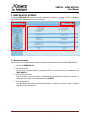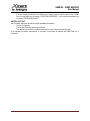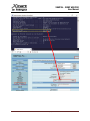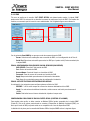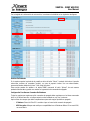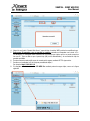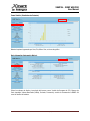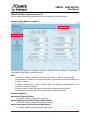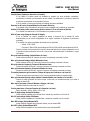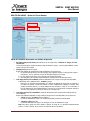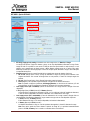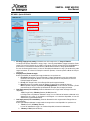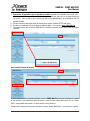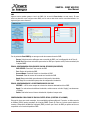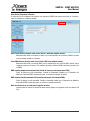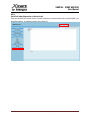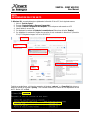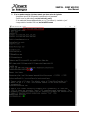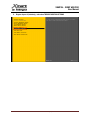Xmart SNMP LAN CARD Manual de usuario
- Tipo
- Manual de usuario

SNMP06 – SNMP WEB PRO
User Manual
SNMP Web Pro V1.1 Ver 2301.31 (ESP) 1
ESPAÑOL
Ver. 2301.31
TARJETA DE RED SNMP06
&
INTERFAZ DE COMUNICACION SNMP WEB PRO
MANUAL DE USUARIO
NOTA: NO VALIDO PARA EQUIPOS SUPERVISADOS MEDIANTE PUERTO RS232/USB.

SNMP06 – SNMP WEB PRO
User Manual
SNMP Web Pro V1.1 Ver 2301.31 (ESP) 2
INDICE DE CONTENIDOS
1. INFORMACION GENERAL
1.1. Introducción
1.2. Características
1.3. Descripción
1.4. Instalación de Tarjeta SNMP
1.5. Comunicación
2. SNMP WEB PRO: INTERFAZ
2.1. Areas de la Interfaz
3. AREA DE FUNCIONES
3.1. Información.
3.1.1. Status
3.1.2. Información Básica
3.2. Configuración del UPS. Ajustes de Parámetros
3.3. Control. Control en Tiempo Real
3.4. Configuración del Sistema
3.4.1. Web
3.4.2. E-Mail
3.4.3. SMS
3.4.4. Upload
3.4.5. Wake On LAN
3.4.6. Shutdown
3.4.7. Event Action
3.4.8. Scheduled
3.4.9. System Time
3.4.10. SNMP Configuration
3.4.11. ACL
3.5. LOGS
3.6. HELP
APENDICE A – INSTALACION Y OPERACION DE SNMP EN STA
APENDICE B – INSTALACION Y OPERACION DE SNMP EN INVERSORES XSI
APENDICE C – CONFIGURACION DE APAGADO DE PC Y UPS
APENDICE D – APAGADO PARA EXSI OS
APENDICE E – RECUPERACION DE TARJETAS SNMP06 QUE NO RESPONDEN

SNMP06 – SNMP WEB PRO
User Manual
SNMP Web Pro V1.1 Ver 2301.31 (ESP) 3
1. INFORMACION GENERAL.
1.1. Introducción.
La tarjeta de red SNMP y su interfaz SNMP Web Pro pueden supervisar y controlar los UPS/SAI Optima,
Inversores, STA e Inversores Solares XSI de Xmart en entornos de red, incluyendo LAN e Internet, incluso
la operación de los Dispositivos de Medición Ambiental (EMD) de Xmart, mostrando datos, alarmas y
gestionando el envío de SMS y e-mails.
En este manual se muestra la información de instalación, operación y configuración de SNMP en UPS/SAI,
la correspondiente a STA se encuentra en el APENDICE A y la de inversores XSI en el APENDICE B.
El accesorio EXTBOX-SNMP06 (para comunicarse a través de la red con dispositivos Xmart con puertos
RS232) incluye una tarjeta SNMP, así que SNMP Web Pro también es su interfaz nativa y toda la
información descrita en este manual aplica de la misma manera al accesorio EXTBOX-SNMP06.
Integrado con el Software Shutdown Wizard, SNMP Web Pro puede evitar la pérdida de datos durante
apagones, así como almacenar las configuraciones, programar apagados y encendidos de los UPS y
registrar fallas y eventos de los equipos.
En conjunto con softwares de supervisión y control, la tarjeta de red SNMP permite supervisar y acceder
remotamente a los equipos en la red que tengan tarjetas SNMP instaladas. La siguiente tabla muestra el
software específico para cada familia de productos a supervisar:
Familia del Equipo Supervisado
Software
Optima y XBU-SW-LCD
ViewPower Pro
XSI-120-1K a 3K // XSI-230-PWM-1K a 5K // XSI-230-MPP-1K a 5K
WatchPower
Inversores Solares (XSI) de Capacidad de 6KVA y Superior
SolarPower Pro
STA
ATS Monitor
Las referencias a Software de Supervisión se referirán al software específico para la unidad supervisada y
la información detallada del manejo de los diferentes softwares está en sus Manuales de Usuario, los
cuales se pueden descargar desde la sección Descargas de nuestra página web: www.xmart-ups.com.
1.2. Características.
1. Supervisión de la operación del equipo vía Navegador.
2. Ofrece SNMP MIB para la supervisión del estatus del equipo.
3. Detección automática de la velocidad de la red: 10M/100M
4. Soporte para la función wake-on-LAN (WOL).
5. Comunicación para LAN Ethernet bajo los protocolos TCP/IP, UDP, SNMP, SMTP, SNTP, HTTP,
HTTPS, SSL, SSH, IPV4/IPV6, DHC, etc.
6. Apagado seguro de equipos y sistemas para prevenir la pérdida de datos durante apagones, al
operar de manera integrada con el software Shutdown Wizard.
7. Conexión para dispositivos de medición ambiental (Sensor-TH XMART) para adquirir datos de
temperatura ambiental y humedad relativa (RJ11).
8. Registro de datos y eventos: Hasta 200.000 eventos y alarmas, incluyendo datos y alarmas del
Sensor-TH XMART, así como registro de operaciones de usuarios de SNMP WEB Pro o del
software usado. La información almacenada está segura aún durante pérdidas de la energía.
9. Reportes diarios automáticos de eventos y datos.
10. Programación de Apagados/Encendidos del equipo en la red y de prueba de baterías.

SNMP06 – SNMP WEB PRO
User Manual
SNMP Web Pro V1.1 Ver 2301.31 (ESP) 4
1.3 Descripción.
SNMP Web Pro se comunica con todos los dispositivos supervisados a través de la tarjeta SNMP, por lo
tanto, es muy importante entender su funcionamiento en detalle, para asegurar la correcta operación y
manejo del software. A continuación, se explican los detalles de esta poderosa herramienta.
La SNMP es una tarjeta de comunicación LAN para UPS, Inversores, STA e inversores solares de XMART
que incluye:
- Comunicación LAN Ethernet vía RJ45 soportando protocolos como: TCP/IP, UDP, SNMP, SMTP, SNTP,
HTTP, HTTPS, SSL, SSH, IPV4/IPV6, DHCP, etc.
- Adquisición de temperatura y humedad de parte de medidor ambiental externo con RJ11 (opcional)
- Velocidades 10M/100M (con autodetección de velocidad)
- Almacenaje interno de registro de eventos y alarmas (hasta 200.000)
- Funciones relativas al control y configuración del equipo donde esté instalada
- Equipada con reloj de tiempo real con autonomía de 7 días de operación sin alimentación
- Diseño compacto: 42x80mm
A: Conexión LAN Ethernet (10/100MB)
B: Conexión para Sensor TH o GSM
C: Jumper de Reset: Restablece los valores de fábrica: (1-2): Normal / (2-3): Reset: Ver NOTA 1
D: LED Verde = Encendido: 100MB / Apagado: 10MB
E: LED Amarillo = Encendido: conexión detectada / Apagado: no hay conexión
NOTA 1 – RESET: Esta operación reinicia la tarjeta a sus parámetros de fábrica y elimina las claves de
usuarios. Para realizar un Reset, siga este procedimiento:
1) Saque la tarjeta del UPS y coloque el jumper entre los pines 2 & 3 (Ver imagen previa)
2) Inserte la tarjeta en el UPS y espere por 5 minutos mientras se realiza el reset.
3) Saque la tarjeta nuevamente del UPS y coloque el jumper entre los pines 1 & 2.
4) Inserte de nuevo la tarjeta en el UPS y espere por 5 minutes mientras la tarjeta reinicia con los
ajustes de fábrica.
Parámetros de fábrica luego del Reset
IP: 192.168.102.230 (IP ESTATICA) ;
Subnet Mask: 255.255.255.0 ;
Default gateway: 192.168.102.1
Password: 12345678

SNMP06 – SNMP WEB PRO
User Manual
SNMP Web Pro V1.1 Ver 2301.31 (ESP) 5
1.4. INSTALACION DE LA TARJETA SNMP.
Esta sección describe la instalación y operación de SNMP en UPS e Inversores. Para instalación y
operación en STA, refiérase al APENDICE A y para su uso en inversores XSI Xmart, refiérase al APENDICE
B de este manual.
Para que SNMP Web Pro funcione correctamente, la tarjeta SNMP debe estar bien instalada, así que debe
leer y comprender cuidadosamente el siguiente procedimiento antes de la instalación.
1: Remueva la cubierta del Puerto Inteligente en el panel trasero del UPS, como se muestra en la figura:
2: compruebe que el jumper “C” está entre los pines 1 & 2 en la SNMP.
3: Inserte la tarjeta SNMP en el Puerto Inteligente y ajuste los tornillos para fijarla al panel trasero del UPS.
4: Conecte el cable de red (RJ45) en el puerto Ethernet de la SNMP y el otro extremo a un puerto de red.
Verifique que el LED amarillo se encienda. Vea la siguiente figura como referencia.
LAN
SENSOR TH
Si debe instalar un Sensor-TH, conéctelo al puerto RJ11 de la tarjeta de acuerdo con la figura anterior.
Para esto, recomendamos que revise el manual del Sensor-TH.
RJ11
RJ45

SNMP06 – SNMP WEB PRO
User Manual
SNMP Web Pro V1.1 Ver 2301.31 (ESP) 6
1.5. Comunicación.
Hay 2 maneras de comunicarse con tarjetas SNMP:
A. Usando un software de supervisión XMART. (ver apartado 1.1 Introducción, de este manual)
B. Introduciendo la dirección IP de la tarjeta SNMP en su navegador de Internet (Explorer, Firefox,
Chrome, etc.).
A. SOFTWARE DE SUPERVISION Y CONTROL
El software de supervisión y control ofrece gran funcionalidad para todos los equipos XMART en la red.
Comunica cualquier PC con cualquier equipo XMART, dentro de la misma red. Además, permite apagar o
encender los equipos en tiempo real. Integrado con el software Shutdown Wizard, permite hacer un
apagado ordenado y seguro de los PC ante ciertos eventos detectados por el software. También, permite el
registro de eventos, datos y alarmas. Puede descargar el software adecuado para su producto desde
nuestra página www.xmart-ups.com junto con el manual, el cual se debe leer para más información.
B. COMUNICACION DESDE UN NAVEGADOR DE INTERNET
Cualquier dispositivo XMART en la red puede ser supervisado y controlado desde cualquier PC instalado en
la misma red, contactando con su tarjeta SNMP mediante un navegador de internet. Basta con introducir la
dirección IP de la tarjeta SNMP en la Barra de Direcciones del navegador y se abrirá la interfaz del SNMP
Web Pro. Esta es la manera descrita y explicada en este manual. La SNMP puede almacenar datos y
eventos en su memoria interna, así como enviar mensajes y alarmas por e-mail, siempre que haya un rúter
en la red, para con acceso abierto a internet.
Si la SNMP está instalada en una red DHCP, recibirá una dirección IP dinámica de la red.
Si la SNMP está instalada en una red estática, el administrador de la red deberá asignarle una dirección IP.
Revise la sección “COMUNICACION EN REDES DE IP ESTATICAS” más adelante.
SNMP WEB MANAGER
Es un software de servicio para escanear y detectar todas tarjetas SNMP en la red y se puede descargar en
la sección de Descargas\Software de nuestra página WEB: www.xmart-ups.com.
Cuando lo haya instalado, habrá un icono de Acceso Directo en su
escritorio, como el de la derecha:
Cuando se ejecuta, se muestra la interfaz del SNMP WEB Manager, como en la siguiente figura:

SNMP06 – SNMP WEB PRO
User Manual
SNMP Web Pro V1.1 Ver 2301.31 (ESP) 7
INTERFAZ DEL SNMP WEB MANAGER
COMUNICACION EN REDES DHCP (IP DINAMICAS)
Para conocer la dirección que la red DHCP le ha asignado a su tarjeta SNMP, marque el botón “Scan” para
escanear. A la izquierda aparecerán las direcciones IP y MAC disponibles en la red, ver la figura anterior
como referencia.
El escaneo puede tomar varios minutos y, a veces, debe repetirse varias veces hasta detectar todas
las tarjetas.
COMUNICACION EN REDES DE IP ESTATICAS
Si la red LAN donde se instalará el UPS no asigna IP de manera dinámica, será necesario asignar una IP
fija a la tarjeta SNMP mediante el siguiente procedimiento. Es necesario que este procedimiento lo realice
el administrador de la red, por conocer las restricciones de seguridad de la red. Este es el proceso para
asignar Direcciones IP Estáticas:
1. El UPS con tarjeta SNMP debe estar encendido
2. Un PC con SNMP Web Manager se debe conectar directamente al puerto RJ45 de la SNMP con
un cable de red, sin pasar por el rúter. Algunas SNMP nuevas se pueden detectar en la red, en
esos casos el PC puede conectarse a la red e intentar contactar con la tarjeta SNMP.
3. El SNMP Web Manager debe detectar la SNMP automáticamente. Si no, se debe hacer un
escaneo manual. Esto puede tomar de 2 a 5 minutos. Repítalo varias veces, si es necesario.
4. Seleccione la dirección IP en la zona izquierda del SNMP Web Manager. Ver siguiente figura:
Dirección IP
SCAN

SNMP06 – SNMP WEB PRO
User Manual
SNMP Web Pro V1.1 Ver 2301.31 (ESP) 8
5. Abra la pestaña IP SETTINGS y seleccione la opción: “Use a Static Address”.
NOTA: Si el sistema no acepta cambios, escanee de nuevo y repita los pasos anteriores.
6. Introduzca manualmente la dirección IP estática, Máscara Subnet y Default Gateway.
7. Marque el botón APPLY para guardar los cambios.
El sistema podría pedirle la contraseña, en ese caso introduzca: 12345678. Luego marque APPLY de
nuevo para guardar los cambios. El sistema deberá mostrarle el mensaje: “OPERATION SUCCESSFULL”
Una vez que conozca la dirección IP de la tarjeta SNMP que le interesa, hay 2 maneras de acceder a ella:
- Hacer doble clic en la dirección IP seleccionada en la interfaz del SNMP Web Manager, zona superior
izquierda.
- Introducir la dirección IP en la Barra de Direcciones de su navegador de internet.
Ambas cosas abrirán la interfaz del SNMP Web Pro en el navegador, comunicándose con la tarjeta SNMP
en cuestión. Vea la siguiente figura como referencia.

SNMP06 – SNMP WEB PRO
User Manual
SNMP Web Pro V1.1 Ver 2301.31 (ESP) 9
2. SNMP WEB PRO: INTERFAZ.
La interfaz SNMP Web Pro le permite acceder, supervisar, configurar y controlar su UPS. La siguiente
figura muestra las diferentes áreas y sus ubicaciones:
2.1 Áreas de la Interfaz
Como se aprecia en la figura anterior, estas son las áreas operacionales de la interfaz del SNMP Web Pro:
1. Versión del SNMP Web Pro
2. Área de Funciones
En esta área se puede controlar y configurar el UPS, las comunicaciones y los parámetros del
SNMP Web Pro.
3. Área de inicio de Sesión
Aquí se puede ver al nivel de usuario. El Administrador del sistema tiene el acceso más alto. La
clave para iniciar sesión como Administrador es 12345678.
4. Área de Información
Área polivalente que muestra una variedad de datos y campos para rellenar, según la función
elegida en el área de Funciones.
1
2
4
3

SNMP06 – SNMP WEB PRO
User Manual
SNMP Web Pro V1.1 Ver 2301.31 (ESP) 10
3. FUNCTION AREA.
La figura previa muestra el Área de Funciones de la interfaz. En esta sección encontrará información
detallada sobre cada función.
3.1. INFORMATION
Esta función muestra información operacional del UPS, separada en dos grupos.
3.1.1. STATUS
La información del UPS, ofrecida en esta sección es:
- Modo de operación y principales parámetros
- Valores de Entrada: Voltaje y Frecuencia
- Valores de Salida: Voltaje, Frecuencia, Corriente, Carga conectada al UPS, etc.
- Información de Baterías
- Temperatura y Humedad (Solo si un Dispositivo de Medición Ambiental -EMD- está conectado a la
tarjeta SNMP)
Ver la siguiente figura como referencia:

SNMP06 – SNMP WEB PRO
User Manual
SNMP Web Pro V1.1 Ver 2301.31 (ESP) 11
3.1.2. BASIC INFORMATION
Provee información sobre la tecnología del UPS, valores nominales, (Capacidad, Voltaje, Frecuencia,
Corriente), número de baterías y tipo de tarjeta SNMP conectada al UPS. Ver siguiente figura:
1

SNMP06 – SNMP WEB PRO
User Manual
SNMP Web Pro V1.1 Ver 2301.31 (ESP) 12
3.2. UPS SETTINGS
Parameters Setting
Los parámetros del UPS pueden ser revisados y modificados por esta función. Ver siguiente figura:
Recomendamos enfáticamente revisar el manual del UPS para conocer detalladamente cada parámetro a
ser ajustado.
Alarm Control:
Habilita/Deshabilita la alarma audible (beep)
Alarm At Bypass Mode:
Habilita/Deshabilita la alarma audible (beep) para el modo bypass
Alarm At Battery Mode:
Habilita/Deshabilita la alarma audible (beep) para el modo batería
Auto Reboot:
Habilita/Deshabilita el rearmado automático a la vuelta del servicio AC luego de un apagón
prolongado
Bypass When UPS is OFF:
Habilita/Deshabilita el bypass cuando el UPS está apagado y conectado a la línea AC.
Converter Mode:
Habilita/Deshabilita la función Conversión de Frecuencia.
ECO Mode:
Habilita/Deshabilita el modo ECO.
Battery Open Status Check:
Si se habilita, el UPS monitoreado revisará si la conexión de las baterías está bien al ser
encendido.
----------------------------------------------------------------------------------------------------------------------------
Green Power:
Habilita/Deshabilita esta función, permitiendo al UPS apagarse si en Modo Batería no detecta carga
conectada a sus salidas.
Cold Start:
Habilita/Deshabilita la función Arranque en Frío permitiendo al UPS arrancar en Modo Batería.
Bypass Not Allowed:
Si se Habilita, el BYPASS no se activará nunca. Si se Deshabilita el UPS pasará a modo Bypass
cuando lo necesite, de acuerdo con su configuración.

SNMP06 – SNMP WEB PRO
User Manual
SNMP Web Pro V1.1 Ver 2301.31 (ESP) 13
Battery Deep-Discharge Protection:
Si se Habilita el UPS se apaga al alcanzar el nivel de Descarga Profunda de las Baterías. Este nivel
suele ser configurable y más alto que el nivel estándar de Batería Baja.
Site Fault Detection:
Si se Habilita el UPS generará un beep de alarma si detecta problemas de cableado. Suele ser por
intercambio entre línea y neutro.
P1 Programmable Outlet:
Habilita/Deshabilita la función de Salidas Programables. Si se habilita, el equipo apagará su salida
programable al alcanzar el tiempo configurado en el parámetro Backup For P1.
----------------------------------------------------------------------------------------------------------------------------
Backup For P1:
Autonomía de las Salidas Programables en minutos.
Battery Number In Parallel:
Permite al usuario fijar el número de packs de baterías conectados en paralelo al UPS (baterías
internas + externas).
----------------------------------------------------------------------------------------------------------------------------
Voltage & Frequency Range For Bypass (Rango de Voltaje y Frecuencia aceptable para Bypass)
MAX - MIN Voltage:
Rango aceptable de voltaje en Modo Bypass. Si el UPS está en Modo Bypass y la entrada sale de
este rango cambiará a Modo Batería.
MAX -MIN Frequency:
Rango aceptable de frecuencia en Modo Bypass. Si el UPS está en Modo Bypass y la entrada sale
de este rango cambiará a Modo Batería.
----------------------------------------------------------------------------------------------------------------------------
VOLTAGE RANGE ECO
MAX - MIN Voltage:
Rango aceptable de voltaje en Modo ECO. Si el UPS está en Modo ECO y la entrada sale de este
rango cambiará a Modo Normal (OnLine).
----------------------------------------------------------------------------------------------------------------------------
NOTAS IMPORTANTES:
- No podrá hacer ajustes en los parámetros, a menos que inicie sesión como Administrador. Si lo
intenta, aparecerá una ventana como la siguiente:
Teclee su clave (De fábrica 12345678) y marque el botón “Login”.
- Luego de cada cambio individual, pulse el botón “Apply” para guardarlo, si no, se perderá.
- Algunos parámetros pueden no estar disponibles, de acuerdo con el modelo de UPS.
- Los números se deben escribir directamente en cada campo.
- Seleccione el botón “Default” para cargar los parámetros de fábrica del UPS.

SNMP06 – SNMP WEB PRO
User Manual
SNMP Web Pro V1.1 Ver 2301.31 (ESP) 14
3.3. CONTROL
Control en Tiempo Real
Permite controlar el UPS en tiempo real, apagándolo, encendiéndolo, silenciando su alarma, probando sus
baterías, etc. Ver la siguiente figura.
Alarm Control (Control de Alarma):
- On: Activa la alarma del UPS/SAI inmediatamente, en caso de que hubiese sido desactivada
anteriormente, funciona solo si la unidad está en Modo de Alarma.
- Off: Desactiva la alarma del UPS/SAI inmediatamente, funciona solo si la unidad está en Modo de
Alarma.
UPS Turn On/Off:
- On: Enciende el UPS/SAI inmediatamente.
- Off: Apaga el UPS/SAI inmediatamente.
UPS Outlet On/Off Control (Control de Encendido y Apagado de la salida del UPS):
- Turn Off Delay: Tiempo que debe transcurrir para que el UPS/SAI apague sus salidas, una vez
presionado el botón “Start”
- Turn On Delay: Tiempo que debe transcurrir para que el UPS/SAI se encienda de nuevo, luego de
haber sido apagado por esta función.
UPS Reboot:
- Turn Off Delay: Tiempo para que el UPS/SAI se apague, una vez presionado el botón “Start”.
Se deben usar múltiplos de 60 Segundos: 60, 120, 180, 240 y así sucesivamente hasta alcanzar
el máximo, el cual varía según el modelo de UPS/SAI. Un valor intermedio entre 60 y 120, será
interpretado como 60, uno entre 120 y 180, será interpretado como 120 y así sucesivamente.
• UPS/SAI Hasta 3KVA: El máximo tiempo de apagado es 10 min. (Hasta 659 Seg.)
• UPS/SAI 6KVA y superiores: El máximo tiempo de apagado es 99 min. (Hasta 5.999 Seg.)
- Turn On Delay: Tiempo que debe transcurrir para que el UPS/SAI se encienda de nuevo, luego de
haberse apagado por la función Turn Off Delay.
Se deben usar múltiplos de 60 Segundos: 60, 120, 180, 240 y así sucesivamente hasta 599.940
segundos, equivalente a 9.999 minutos. Un valor intermedio entre 60 y 120, será interpretado
como 60, uno entre 120 y 180, será interpretado como 120 y así sucesivamente.

SNMP06 – SNMP WEB PRO
User Manual
SNMP Web Pro V1.1 Ver 2301.31 (ESP) 15
Si los dos valores introducidos son válidos para el equipo, luego de marcar el botón “Start” SNMP
Web Pro responderá con el mensaje “OPERATION SUCCESSFUL”, de lo contrario responderá con
el mensaje “OPERATION FAILURE”.
BATTERY SELF TEST:
Hay 3 maneras diferentes de realizar pruebas inmediatas de baterías:
- Test de 10 segundos
- Test de Deep Discharge (Descarga Profunda)
- Test definido por el usuario, ejecutándose durante el número de minutos seleccionado.
Si el comando se ejecuta exitosamente, o si fracasa, una ventana de mensaje del SNMP Web Pro lo
confirmará.

SNMP06 – SNMP WEB PRO
User Manual
SNMP Web Pro V1.1 Ver 2301.31 (ESP) 16
3.4. CONFIGURACION DEL SISTEMA
En esta sección se configuran los principales parámetros operativos del sistema, concernientes a
comunicaciones, apagado, protocolos de comunicación, acciones, logs, entre otros.
3.4.1. WEB
Los ajustes en esta sección son significativos, así que luego de realizarlos se debe reiniciar el Web Server
para activar las modificaciones.
Esta sección se divide en 3 áreas, como se explica a continuación (ver figura como referencia):
1. WEB Server Configure: SNMP06 soporta protocolos Http y Https y esto se configura en esta
sección. El procedimiento se explica más adelante.
2. User Account: Configure la autoridad para acceder el SNMP Web Pro. Introduzca el Nombre de
Usuario y password en cada campo, luego marque “APPLY” para guardar los cambios.
Luego de que toda la información haya sido introducida, haga clic en el botón “Restart Web
Server” para reiniciar el Web Server y activar los cambios.
3. Upload HTTPS CA Certificate: Haga Clic en el botón “Select” para buscar el directorio de
Certificados HTTPS CA y subir los archivos.
Activar Protocolo HTTPS:
La configuración de fábrica es Http. Para operar con Https, el puerto Http 80 debe deshabilitarse, de lo
contrario la tarjeta se comunicaría por cualquiera de los protocolos. Ver la siguiente figura:

SNMP06 – SNMP WEB PRO
User Manual
SNMP Web Pro V1.1 Ver 2301.31 (ESP) 17
1. Asegúrese de haber iniciado sesión como Administrador con la clave: 12345678. De lo contrario,
no podrá hacer las modificaciones.
2. Desactive la opción Http Port and marque APPLY. Solo si el puerto 80 se deshabilita, la SNMP
podrá comunicarse bajo el protocolo Https. El mensaje OPERATION SUCCESSFUL se mostrará.
Marque el botón “Accept”. Vea la siguiente figura como referencia.
3. Haga clic en el botón “Restart Web Server” para reiniciar el web server y activar los cambios.
4. Espere unos 30s para salvar los cambios y actualice el navegador con la tecla <F5> (en
Windows®). El navegador indicará comunicación perdida con un mensaje. Esto se debe a que el
puerto 80 está deshabilitado y la comunicación HTTP no es posible.
5. En este momento puede revisar si el protocolo HTTPS está activo introduciendo, en la Barra de
Direcciones del navegador, la IP de la tarjeta precedida por https://
Por ejemplo: https://192.168.1.36
6. El Navegador abrirá la interfaz del SNMP Web Pro con HTTPS, como se ve en la siguiente figura:

SNMP06 – SNMP WEB PRO
User Manual
SNMP Web Pro V1.1 Ver 2301.31 (ESP) 18
3.4.2. E-MAIL
La tarjeta SNMP puede enviar emails usando cuentas basadas en servidores SNMP, SSL o TTL. En esta
sección se pueden ajustar los parámetros para hacerlo, tales como Servidor de email, Cuenta de email y
clave, emails destinatarios, etc. Los campos están vacíos de fábrica. Ver siguiente figura.
- Area A: Cuenta para enviar los correos
- Area B: Admite hasta 8 cuentas destino para recibir los e-mails. Luego de cada entrada, marque el
botón “Apply”. El botón “Delete” vacía el campo correspondiente, eliminando el destinatario.
- Area C: Cuenta de E-mail para recibir el Reporte Diario, así como el Reporte de Desbordamiento
de Data y Desbordamiento de Eventos, marcando las casillas respectivas.
Recuerde marcar “Apply” por cada entrada de datos, para salvar los cambios. De lo contrario se perderán.
A
B
C

SNMP06 – SNMP WEB PRO
User Manual
SNMP Web Pro V1.1 Ver 2301.31 (ESP) 19
INFORMACION DE CUENTA DE ENVIO DE EMAIL:
SMTP server:
Debe indicar el servidor de emails saliente que vaya a usarse.
Por ejemplo:
smtp-mail.outlook.com para Hotmail
smtp.gmail.com para Gmail
Security Type:
Según el tipo de servidor de correos que se usará:
NONE: Típico para servidores sin seguridad, tipo web-domain.
SSL: Para servidores con seguridad SSL tales como: Gmail, Yahoo, etc.
TLS: Para servidores con seguridad TLS como Hotmail.
Port:
Depende del tipo de servidor. Usualmente: NONE: 25 / SSL: 465 / TLS: 587
Send from:
Cuenta de email desde la que se enviarán los correos.
User name:
Nombre de usuario de la cuenta saliente. Será la firma del e-mail.
Need Auth:
Marque esta opción si la cuenta requiere autorización (“Need Authorization”)
Password:
Clave de la cuenta de email.
APPLY
Haga clic en el botón “APPLY” para guardar los cambios.
NOTA: En caso de dudas contacte al proveedor de internet/emails o a su administrador informático.
Cuando haya configurado la sección de e-mails, sugerimos probarla marcando el botón “TEST”
El sistema mostrará un mensaje de “TEST SUCCESSFULL” si el email se envía sin errores. Si algo
impidiera el envío del email, el sistema mostrará un mensaje indicando que el test ha fallado.
IMPORTANTE: Si el SNMP Web Pro reporta problemas enviando emails, puede deberse a una de estas
razones:
1.- Error en uno o más de los campos de datos de esta sección. Revise y corrija los datos equivocados.
2- Algún firewall o restricción de seguridad, impuesta por el sistema informático donde está funcionando la
SNMP06, que impida la salida de los emails.
3.- DNS no asignado automáticamente en la tarjeta SNMP06. En este caso, siga este procedimiento:
a) Vaya a la sección: SYSTEM CONFIGURATION / SNMP CONFIGURATION / network settings.
b) Revise si el campo DNS muestra una DNS apropiada. Si muestra 0.0.0.0, debe introducir la DNS
de la red manualmente y marcar “APPLY”. Ver la siguiente figura.

SNMP06 – SNMP WEB PRO
User Manual
SNMP Web Pro V1.1 Ver 2301.31 (ESP) 20
La manera de conocer la DNS de su red depende del sistema operativo. Por ejemplo, en Windows® se
puede ir a la línea de comando del sistema del PC y ejecutar el siguiente comando:
ipconfig -all
El sistema Operativo listará varios parámetros. Encuentre la línea dedicada al servidor DNS. En el ejemplo
de la página siguiente el valor es: 192.168.1.1. Esta es la dirección que debe escribir en el campo DNS.
Ver la siguiente figura, como referencia:

SNMP06 – SNMP WEB PRO
User Manual
SNMP Web Pro V1.1 Ver 2301.31 (ESP) 21

SNMP06 – SNMP WEB PRO
User Manual
SNMP Web Pro V1.1 Ver 2301.31 (ESP) 22
3.4.3. SMS
Tal como se explica en la sección 3.4.7 EVENT ACTION, ante determinados eventos, la tarjeta SNMP
puede enviar SMS. En esta sección se describe la manera de configurar el envío de SMS. Para realizar los
cambios, es necesario que inicie sesión como administrador. Ver la siguiente figura como referencia:
Con el parámetro Send SMS By: se escoge una de dos maneras de enviar SMS:
- Server: Seleccione esta casilla para usar un servidor de SMS, con la configuración de la Zona A.
- Serial Port: Seleccione esta casilla para enviar los SMS por el puerto serial (Puerto secundario) de
la tarjeta SNMP.
ZONA A: CONFIGURACION PARA ENVIO DE SMS VIA SERVIDOR (SMS SERVER)
- SMS SERVER: Dirección IP del servidor de SMS
- Port: Puerto del servidor de SMS
- Account Name: Cuenta de Usuario en el servidor de SMS
- Password: Clave de acceso de la cuenta en el servidor de SMS
- Apply: Marque este botón para almacenar la información introducida.
- Test: Haga clic en este botón para probar la configuración introducida.
ZONA B: LISTA DE TELEFONOS DESTINATARIOS DE LOS SMS
A continuación, los parámetros para configurar quienes recibirán los SMS.
- RECEIVE 1 a 8: En estos campos se colocan los números destinatarios de los SMS.
- Apply: Por cada número de teléfono introducido, se debe marcar este botón para almacenar el
cambio.
- Delete: Este botón borra el número introducido, dejando el campo vacío.
CONFIGURACION PARA ENVIO DE SMS VIA PUERTO SERIAL (PUERTO B DE LA SNMP)
Para emplear esta opción, se debe conectar un Modem GSM al puerto secundario de la tarjeta SNMP
(Puerto B). Este es el mismo puerto donde se conecta el Dispositivo de Medición Ambiental (EMD), es
decir que el envío de SMS por puerto serial no es compatible con el uso de dispositivos EMD.
La distribución de pines para la conexión del Modem GSM a la tarjeta SNMP está en la siguiente figura:
A
B

SNMP06 – SNMP WEB PRO
User Manual
SNMP Web Pro V1.1 Ver 2301.31 (ESP) 23
Cable no incluido (PIN 2 con 4 / PIN 3 con 3 / PIN 5 con 1)
Configure la Rata de Baudio de su Modem GSM a 9600 y asegúrese de conectarlo al puerto B de la SNMP.
3.4.4. UPLOAD
En esta sección se configuran los datos para subir información a servidores y está dividida en 2 áreas:
- Data Log:
Introduzca la dirección del servidor HTTP para subir los registros de Eventos y Datos. Marque “Apply”
para guardar los cambios.
Habilite el envío de datos e introduzca la hora en la que se enviarán cada día y marque “Apply”, para
guardar los cambios.
- Data Center:
Introduzca la dirección del servidor HTTP donde enviar data y alarmas del UPS en tiempo real en
formato JSON. Esto es particularmente importante para integrar datos del UPS con la página WEB del
usuario final. Marque “Apply”.
Introduzca el resto de los detalles para subir la información y marque “Apply” cada vez, para guardar
los cambios.

SNMP06 – SNMP WEB PRO
User Manual
SNMP Web Pro V1.1 Ver 2301.31 (ESP) 24
3.4.5. WAKE ON LAN (WOL)
Función para arrancar remotamente un PC determinado en la red, mediante Magic Packet. Es importante
recalcar que el BIOS y el hardware del PC remoto deben soportar esta operación. Se debe introducir la
dirección MAC de todos los PC que vayan a recibir comandos WOL, hasta un máximo de 40, y se debe
marcar “Apply” una vez introducida cada línea para guardar el cambio. El Botón Delete permite borrar la
dirección a la que corresponde. Ver las siguientes 2 figuras como referencia.
3.4.6. SHUTDOWN
En esta sección se configuran los PC que deben recibir comandos de apagado en la red, los cuales se
identifican con su dirección IP. La configuración de las condiciones que generan los comandos de
apagado se explica en la siguiente sección de este manual: EVENT ACTION.
Sobre el procedimiento para conocer la IP del PC, consulte el APENDICE C de este manual.
Ante fallas configuradas, la tarjeta SNMP puede ordenar el Shutdown de los PC en la red antes de que el
UPS se apague por descarga de sus baterías, luego de haber salvado y cerrado todos los archivos y
aplicaciones abiertas para que no se pierda información. Los PC que reciben el comando de Shutdown,
deben tener instalado el software Shutdown Wizard, los detalles están en el manual de este software.

SNMP06 – SNMP WEB PRO
User Manual
SNMP Web Pro V1.1 Ver 2301.31 (ESP) 25
Por la longitud de la información de esta sección, la ventana se ha dividido en las siguientes dos figuras:
Archivos De Comando:
En la esquina superior izquierda de la pantalla se ubica el botón “Select”, haciendo click sobre él permite
seleccionar archivos de comandos (scripts), en caso de requerir usarlos. Una vez seleccionados,
aparecerán listados debajo de la frase: “Your script list below:”.
Estos scripts pueden ser subidos a la tarjeta SNMP, marcando el botón “Upload”, de esta manera
quedarán almacenados y podrán ser usados en la generación de comandos de apagado.
Configuración Para Generar Comandos De Shutdown
Todos los equipos que requieran recibir comandos de apagado deben registrarse en las líneas numeradas
del 01 al 40 de esta sección, en la figura anterior se han resaltado en rojo, las 3 primeras.
Aquí se listan los campos que deben cumplimentarse para cada equipo que debe ser apagado:
- IP Address: Dirección IP del PC o servidor al que se le enviará el comando de apagado.
- AES Encryption: Marque esta casilla por compatibilidad con el Shutdown Wizard. Si se usará SSH,
no es necesario.

SNMP06 – SNMP WEB PRO
User Manual
SNMP Web Pro V1.1 Ver 2301.31 (ESP) 26
- SSH Shutdown: Algunos sistemas operativos EXsi y Linux emplean SSH para el manejo de
comandos remotos, como el apagado mediante clientes SSL, sin emplear el Shutdown Wizard. Si
el equipo a apagar es de este tipo, marque esta casilla. En estos casos, además requiere Nombre
de Usuario y Clave para tener acceso al equipo, estos son los siguientes 2 campos para rellenar.
NOTA: Recomendamos enfáticamente revisar el APENDICE D para evitar fallos en el apagado
de Servidores Virtuales (VMWare).
- Username: Nombre de usuario configurado en el equipo a ser apagado. Solo para sistemas SSH.
- Password: Clave de seguridad del dispositivo a ser apagado. Solo para sistemas SSH.
- Command: Este es el comando que se enviará al equipo con la dirección IP registrada. De fábrica
viene el comando básico “Halt”, sin embargo, puede cambiarse por algún otro comando
específico del Host o por el nombre de alguno de los Scripts almacenados en la tarjeta SNMP, en
caso de que lo necesite.
NOTA: Recomendamos mantener el valor de fábrica, a menos que el cambio sea
absolutamente necesario.
- Apply: Marque este botón luego llenar todos los campos de una IP, para guardar la información.
- Delete: Botón para vaciar todos los campos relativos a una dirección IP.
NOTA:
Los PC que reciban los comandos de apagado deben tener instalado el software auxiliar
SHUTDOWN WIZARD para ser apagados, de lo contrario, el comando será ignorado. La única
excepción son los equipos que empleen el protocolo SSH, los cuales deberán ser configurados de
la manera ya explicada.
ALCANCES Y RESPONSABILIDADES:
La instalación de software en terminales y/o servidores de un usuario final, así como determinar
direcciones IP o nombres de usuario y cualquier otro tema relacionado, afecta la seguridad del
sistema, por lo que debe ser responsabilidad del administrador del sistema y recomendamos que sea
éste quien las realice, no del técnico que instale el UPS.

SNMP06 – SNMP WEB PRO
User Manual
SNMP Web Pro V1.1 Ver 2301.31 (ESP) 27
3.4.7. EVENT ACTION
En la sección anterior explicamos la manera de identificar los equipos que recibirán comandos de
apagado. En esta sección explicaremos las condiciones que generan esos comandos y como
configurarlas, además de algunas otras acciones que también pueden realizarse, tales como el envío de e-
mails, SMS y alarmas de dispositivos de medición ambiental. En la siguiente figura se muestra esta
sección y la forma de seleccionarla:
Parámetros configurables:
- Shutdown The PC While Battery Mode: Si se selecciona esta casilla, se generará un comando de
apagado cuando se cumpla una de las siguientes condiciones:
1. Si se marca la casilla “after” (ver Zona A en la figura anterior) y el UPS alcanza el número
de segundos introducidos en Modo Batería, en la figura este tiempo es de 1800 seg.
2. Si se marca la casilla “battery capacity is less than” y la capacidad remanente de la batería
es menor al valor porcentual introducido, con el UPS en Modo Batería. En la figura el valor
es de 20%.
- Time Needed For Shutting Down The PC: Tiempo para enviar el comando de apagado, luego del
evento configurado en el punto anterior. En la figura anterior este tiempo es de 120 Seg.
- The PC Should: Permite escoger lo que hará el PC ante el comando de apagado, seleccionando
una de las casillas:
1. Shutdown: Apagado del PC. Este es el valor de fábrica.
2. Sleep mode: Suspensión del sistema, en lugar del apagado, esto requiere Windows 2000®
o superior en un hardware compatible.
- Also Power Off The UPS After Shutting Down The PC: Seleccione esta casilla para apagar el UPS
bajo control, luego de apagar el PC al que se envíe el comando de apagado.
- Shutdown The PC While Low Battery: Seleccione esta casilla para enviar el comando de apagado
cuando las baterías del UPS alcancen el nivel bajo de voltaje.
- Wake On Lan While AC Recovery: Habilita el envío de un Wake On LAN al PC al que se envió un
comando de apagado, al restablecerse la línea AC.
A
B

SNMP06 – SNMP WEB PRO
User Manual
SNMP Web Pro V1.1 Ver 2301.31 (ESP) 28
- Send E-Mail While Any UPS Event Occurs: Marque esta casilla para enviar E-mails de alarma
cuando en el UPS ocurran los eventos seleccionados en la lista de la parte inferior de la pantalla.
- Send SMS While Any UPS Event Occurs: Marque esta casilla para enviar SMS de alarma cuando
en el UPS ocurran los eventos seleccionados en la lista de la parte inferior de la pantalla Esto
requiere tener un Modem GSM conectado en el puerto B de la SNMP.
- Shutdown The PC While Temperature Upper Limit: Marque esta casilla si quiere que se genere
un comando de apagado cuando la temperatura alcance el valor que deberá introducir en el
campo a la derecha. Si selecciona esta opción, se pedirán 2 parámetros más:
1. Definir si la temperatura a la que se refiere es la reportada por el dispositivo de medición
ambiental (EMD) o la interna del UPS.
2. Indicar si desea que el UPS se reinicie luego del apagado, pasado los minutos que deberá
introducir en el campo a la derecha
- EMD Alarming Temperature Upper Limit: Configura el punto de alarma por alta temperatura. Si la
temperatura medida por el EMD excede este valor, generará una alarma.
- EMD Alarming Humidity Upper Limit: Configura el punto de alarma por alta humedad. Si la
humedad medida por el EMD excede este valor, generará una alarma.
- EMD Alarm Reset: Marque el botón “Apply” para borrar todas las alarmas del EMD.
- Data Record Interval XX Sec: Tiempo entre muestras del registro de datos. Por defecto 60s.
- Select Events To Send SMS And Email: En la parte inferior de esta pantalla, hay una lista de
alarmas y fallas del UPS. Aquellos que seleccione, generarán E-mails y SMS de aviso, al ocurrir.
Una vez que haya marcado los que desee, haga clic sobre el botón “Apply” para guardar los
cambios.
- Select All/Unselect All Event Code Descriptions: Marque esta casilla para habilitar o deshabilitar
todos los eventos de la lista a la vez y haga clic sobre el botón “Apply” para guardar los cambios.
NOTAS:
1. Los comandos de apagado que se generen con los parámetros de esta sección se enviarán a los
equipos cuyas direcciones IP se hayan configurado en la sección anterior (3.4.6. SHUTDOWN).
2. Para que los equipos a los que se envían los comandos de apagado, los ejecuten, requieren tener
instalado el software SHUTDOWN WIZARD, a menos que se manejen con el protocolo SSH y así
hayan sido configurados en la sección anterior (3.4.6. SHUTDOWN).
3. Recomendamos consultar el APENDICE C, en el que se explican 2 ejemplos de configuración de
comandos de apagado.
ALCANCES Y RESPONSABILIDADES:
La instalación de software en terminales y/o servidores de un usuario final, así como determinar
direcciones IP o nombres de usuario y cualquier otro tema relacionado, afecta la seguridad del
sistema, por lo que debe ser responsabilidad del administrador del sistema y recomendamos que sea
éste quien las realice, no del técnico que instale el UPS.

SNMP06 – SNMP WEB PRO
User Manual
SNMP Web Pro V1.1 Ver 2301.31 (ESP) 29
3.4.8. SCHEDULED
En esta sección se programan tareas, como pruebas de baterías y encendido y apagado de UPS/SAI en la
red y está dividida en 3 áreas. Ver siguiente figura como referencia.
Battery Test Scheduled:
- Frequency: Frecuencia de las pruebas de baterías (Una vez / Diario / Semanal / Mensual)
- Fecha y Hora de las pruebas de batería.
- Method: 10 Segundos / autodefinida (En minutos) / Descarga Profunda
- Cuando haya introducido todos los datos, marque “Apply” para guardar los cambios.
UPS On/Off Scheduled:
- Frequency: Frecuencia de los encendidos/apagados (Una vez / Diario / Semanal)
- Power Off At: Hora y Fecha para apagar el UPS
- Make PC Shutdown Or Sleep Before UPS Power Off: Marque esta casilla para apagar o
suspender el PC, antes que el UPS.
- Power On At: Hora y fecha de encendido del UPS
- Wake On LAN After UPS Power On: Marque esta casilla para encender el PC luego de encender el
UPS.
- Cuando haya introducido todos los datos, marque “Apply” para guardar los cambios.
Enable Schedule Tasks:
- Use Battery Test Scheduled: Esta casilla activa las pruebas programadas de baterías.
- Use UPS On/Off Schedule: Esta casilla activar las operaciones programadas del UPS.
Notas:
- Es recomendable no programar varias acciones que coincidan en tiempo. Si se ejecutan varias
acciones al mismo tiempo, algunas podrían ser ignoradas.
- Cualquier acción no soportada por el UPS/SAI, será ignorada.

SNMP06 – SNMP WEB PRO
User Manual
SNMP Web Pro V1.1 Ver 2301.31 (ESP) 30
3.4.9. SYSTEM TIME
Ver la siguiente figura como referencia:
- Automatic Time Correction Interval: Corrección automática de la hora.
- Time Server: Servidor de Referencia para la hora del sistema
- Time Zone: Zona Horaria (Sistema GMT).
- Applying daylight saving time: Usar ajuste del horario de Verano
- System Time (mm/dd/yyyy hh:mm:ss): Ajuste de la hora local del SNMP Web Pro
- Auto Restart System for Every: Reinicio automático del sistema, tiempo para rearmados
automáticos repetitivos, tiempo en minutos, 0 Deshabilita la función.
- Manual Restart System After 30 Seconds: Marcar “Apply” reinicia la SNMP luego de 30s.
Requiere esperar por 1 minuto aproximadamente, para restablecer la comunicación.

SNMP06 – SNMP WEB PRO
User Manual
SNMP Web Pro V1.1 Ver 2301.31 (ESP) 31
3.4.10. SNMP CONFIGURATION
En esta sección se ajustan los parámetros básicos del SNMP Web Pro. Esta ventana es bastante más
grande que las demás y requiere deslizarse hacia abajo para verla completa, por lo tanto, se mostrará en 3
imágenes diferentes, con las explicaciones de comandos.
La información está dividida en áreas, las cuales se explicarán siguiendo a la respectiva imagen en la que
aparece, de manera separada.
Network Settings:
La configuración de la dirección IP se hace aquí y puede realizarse de 2 maneras diferentes:
1. Obtención automática de la dirección IP: Para redes DHCP. Opción por defecto.
2. Configuración manual de dirección IP: Es para redes de dirección estática. En este caso, la
dirección IP se mostrará como “192.168.102.230”, la Net Mask como “255.255.255.0” y el Default
Gateway como “0.0.0.0”; Los valores deberán introducirse manualmente.
IPv6 Network Settings:
Configuración de Parámetros para redes IPv6, incluyendo dirección IPv6 y la longitud del prefijo del
formato de dirección.
Password:
Para cambiar la contraseña, primero debe introducir la actual, luego la nueva y repetir la nueva para
confirmar. Marque “Apply” para guardar los cambios. Los passwords deben ser de 8 a 15 caracteres.

SNMP06 – SNMP WEB PRO
User Manual
SNMP Web Pro V1.1 Ver 2301.31 (ESP) 32
SNMP Trap Configuration:
Configuración de los Trap community string:
- Intervalo de los Trap, en segundos
- Trap community string: “public” por defecto.
- Traps privados de empresa: Marque la casilla “Enable” para habilitar o “Disable” para deshabilitar.
Por defecto: “Enable”.
- Tipos de Traps privados de empresa: Selecciones su opción Event ID (Identificación de evento) u
OID (Identificador de Objeto). Por defecto: Event ID.
- Versión de los Traps privados de empresa: Marque su opción V2c o V3. Por defecto: V2c.
Para seleccionar la versión V3 siga este procedimiento:
a) Marque la casilla V3 y el botón “Apply” para guardar los cambios.
b) Marque el botón “Add” para agregar el perfil de Trap SNMP V3. Aparecerá la siguiente
ventana:
c) Introduzca toda la información solicitada
d) Marque “Apply” para guardar los cambios o Cancel para abortar la operación.
- RFC1628: Marque el botón “Select” para desplegar una lista de los eventos del UPS a ser
incluidos en mensajes de Trap. De fábrica: todas las opciones están seleccionadas.
Trap IP Address
Como las IP de Traps para Servidor SNMP V3 ya fueron descritas, esta explicación corresponde a las V2c.
Introduzca hasta 12 direcciones estáticas IP de Traps, provistas por dispositivo SNMP. Al introducir cada
dirección IP marque “Apply”, de lo contrario los cambios se perderán. El botón “Delete” vacía los campos.

SNMP06 – SNMP WEB PRO
User Manual
SNMP Web Pro V1.1 Ver 2301.31 (ESP) 33
La siguiente figura muestra la parte inferior de la ventana. Incluye las áreas explicadas a partir de aquí.
SNMP Server Configuration
- Version: Selección de la versión de servidor SNMP entre V1/V2 (Default) y V3.
Para seleccionar Versión V3, por favor siga este procedimiento:
a) Marque el botón “Stop” para detener el Servidor SNMP
b) Marque la casilla V3 y el botón “Apply” para guardar los cambios.
c) Marque el botón “Add” de la línea Add SNMPV3 user, para añadir usuario SNMP V3. Debe
aparecer la siguiente figura:
d) Marque “Apply” para guardar los cambios o “Cancel” para abortar la operación.
e) Marque el botón “Restart” para reiniciar el Servidor SNMP
- SNMP Port: Puerto SNMP
- TRAP Receive Port: Puerto de Recepción de Trap
- SNMP Community String: Valor por defecto “public”
- RFC1628 Table Index Base: Seleccione entre “0” o “1” (Default).
- Add SNMPV3 User: Esta línea se muestra debajo de la de tabla “RFC1628”, solo si se ha
seleccionado la opción “V3”. El uso de esta entrada se explicó anteriormente en el punto “Versión”
- SNMP Server Control: Los botones de “Start” (Arrancar) y “Stop” (Detener) permiten arrancar y
detener el servidor SNMP. El botón “Restart” reinicia el servidor SNMP.
Remote Login:
- Telnet: Habilita o Deshabilita (Default) el acceso remoto para servicios Telnet.
- SSH: Habilita (Default) o Deshabilita el acceso remoto para servicios SSH.
ModBus TCP
Esta función habilita o deshabilita el servicio ModBus TCP y define el puerto ModBus TCP (Valor
predeterminado: 502).

SNMP06 – SNMP WEB PRO
User Manual
SNMP Web Pro V1.1 Ver 2301.31 (ESP) 34
Si se deshabilita, el servicio se detendrá y los paquetes de información ModBus TCP no podrán
obtenerse. Ver siguiente figura como referencia.
Una vez configurada esta opción, el funcionamiento podrá ser probado usando los softwares
ModBus Poll o ModScan. Los parámetros de adquisición de datos dependen del protocolo registro
y mapeo de direcciones, que puede cambiar según el modelo del UPS. Xmart pone a la
disposición del usuario los protocolos correspondientes a los diferentes modelos.
Restore The Factory Settings
Marcar el botón “Restore” restaura todos los parámetros de fábrica (Default). Esto significa que el
sistema intentará conseguir automáticamente dirección IP y la clave de administrador volverá a ser
12345678.
Reboot
Marcar el botón “Apply” reinicia la interfaz SNMP Web Pro.
3.4.11. ACL
ACL son las siglas para Access Control List (Lista de Control de Acceso, en inglés).
En esta sección permite proteger la seguridad del acceso vía internet, identificando las direcciones IP que
efectivamente pueden acceder a la interfaz SNMP Web Pro. Ver siguiente imagen como referencia.
Services Using ACL (Servicios permitidos por el ACL)
Marcar las casillas de los servicios que el sistema ACL permitirá: Http, Https, SSH. Telnet y SNMP.
IP Address allowed to Access (Direcciones IP con Acceso Permitido)
En esta sección se introducen las direcciones IP de los usuarios a quienes el ACL les permitirá el
acceso. En la columna IP Address se debe ingresar la dirección IP en cuestión y en las casillas a
la derecha, se debe marcar los servicios permitidos para cada dirección IP en particular.
Los usuarios cuyas direcciones IP no estén configuradas en esta tabla, serán bloqueados y no
podrán acceder al SNMP Web Pro.
Luego de hacer los cambios, marque el botón “Apply” para guardar la información.

SNMP06 – SNMP WEB PRO
User Manual
SNMP Web Pro V1.1 Ver 2301.31 (ESP) 35
3.5. LOG.
Los eventos y la Data del UPS se pueden almacenar en la Memoria Flash de la SNMP por un mes
aproximadamente, así que la información está segura, aunque falte la energía.
3.5.1. Event Log
El Registro de Data puede almacenar hasta 200.000 registros y la información puede descargarse en
archivos “.csv”. Incluye alarmas del UPS, Información de Fallas, Alarmas del Sensor-TH, Operaciones del
UPS comandadas por la SNMP Web Pro o alguno de nuestros softwares de supervisión y control. Ver
próxima figura como referencia:
3.5.2. Data Log
El Registro de Data puede almacenar hasta 200.000 registros y la información puede descargarse en
archivos “.csv”. Incluye valores de voltaje y frecuencia de entrada y salida, carga del UPS, Voltaje de
Baterías, Temperatura Interna del UPS, Lecturas del Sensor-TH. Ver siguiente figura como referencia:

SNMP06 – SNMP WEB PRO
User Manual
SNMP Web Pro V1.1 Ver 2301.31 (ESP) 36
3.6. HELP.
Esta área es para personal cualificado y solo para tareas de mantenimiento de SNMP.
3.6.1. Serial Port Debug
Esta función es para probar las condiciones de comunicación entre la tarjeta SNMP y el dispositivo de
prueba. Ver la siguiente figura.
3.6.2. Firmware Upgrade
Esta función permite actualizar el firmware de la tarjeta SNMP, su interfaz se ve en la siguiente figura:
Presionar el botón “Select” permite seleccionar, en su ordenador, el archivo del firmware actualizado que
se desea enviar a la tarjeta SNMP. Para esto se debe tener en cuenta los siguientes aspectos:
- El archivo del firmware debe tener la extensión “.tar.gz”
- IMPORTANTE: Deshabilite el FIREWALL y el Antivirus, dado que podrían interrumpir la descarga
del firmware en las tarjetas, las cuales quedarían inoperativas.

SNMP06 – SNMP WEB PRO
User Manual
SNMP Web Pro V1.1 Ver 2301.31 (ESP) 37
- Confirme que está comunicándose con la tarjeta SNMP correcta, confirmando que la dirección IP
en la barra de direcciones del navegador corresponde con la tarjeta que se desea actualizar.
- Para realizar este proceso, debe iniciar sesión como administrador del sistema.
Una vez seleccionado el archivo del firmware, la ventana se verá como en la siguiente figura:
En este momento se ve el nombre del archivo seleccionado, así como el botón “Upgrade” (Area “A”),
haciendo clic en este botón permite enviar el archivo a la SNMP a actualizar.
Aparece también la palabra Status (Area ”B”) y debajo, en la zona de mensajes, la confirmación de que el
archivo de firmware ha sido seleccionado.
Al seleccionar el botón “Upgrade”, comenzará el proceso de actualización y en la zona de mensajes se irá
indicando el avance de la misma, tal como se muestra en la siguiente figura, en la zona resaltada en rojo:
Al aparecer el texto señalado con la flecha en la figura anterior, significa que la actualización del firmware
de la tarjeta ha culminado con éxito. Espere unos 30 segundos y actualice el navegador, el cual deberá
mostrar la ventana inicial del SNMP Web Pro.
A
B

SNMP06 – SNMP WEB PRO
User Manual
SNMP Web Pro V1.1 Ver 2301.31 (ESP) 38
APENDICE A
INSTALACION Y OPERACION DE SNMP EN STA
STA-16A
INTRODUCCION
El STA-16A (Switch De Transferencia Automática) es un selector automático con 2 entradas de corriente
alterna (AC) y una salida de corriente alterna (AC).
El STA-16A mantiene su salida conectada a la entrada AC que ofrezca una señal de voltaje correcta. Por
regla general el STA-16A mantiene su entrada principal AC conectada a su salida AC hasta que se detecte
una falla en la entrada principal AC, en ese momento el STA-16A cambia a la entrada secundaria para
mantener la salida AC siempre energizada. Al momento de detectarse que la entrada principal se ha
reestablecido, el STA-16A reconecta de nuevo la salida a la entrada AC principal.
Este equipo por sus características de funcionamiento es usado normalmente para 2 aplicaciones
fundamentales:
1.- Ofrecer 2 entradas AC redundantes para un solo UPS.
2.- Redundancia de 2 UPS, al poder conectar la salida al UPS # 2 en caso de que falle el UPS # 1.
INSTALACION DE LA TARJETA SNMP EN UN STA:
Paso 1: Retire la tapa de la ranura SNMP en el panel trasero del STA.
Paso 2: Verifique que el jumper "C" de la tarjeta está entre los puntos 1 y 2 e inserte la tarjeta

SNMP06 – SNMP WEB PRO
User Manual
SNMP Web Pro V1.1 Ver 2301.31 (ESP) 39
Paso 3: Conecte el cable de red RJ45 en el puerto Ethernet y compruebe que enciende por lo menos el
LED amarillo. Si tiene un medidor de temperatura/humedad XMART, conéctelo al puerto apropiado según la
figura siguiente.
Se sugiere revisar el manual del sensor TH en caso de que se vaya a usar.
COMUNICACION CON STA
A continuación, se explican las 2 formas de comunicarse con la tarjeta desde la misma red LAN:
A) SOFTWARE DE SUPERVISION ATS MONITOR
El software ATS MONITOR ofrece una variedad de funciones de supervisión para los STA. Permite un
registro de eventos y datos que se almacenan en el disco duro del PC así como un sistema de envío de
emails. Instale el software ATS MONITOR en el PC desde el que se realizará la supervisión de los STA. El
software está disponible en la sección de descargas de nuestra web (www.xmart-ups.com), así como el
manual donde encontrará las instrucciones de instalación y uso.
B) COMUNICACIN MEDIANTE NAVEGADOR – INTERFAZ ATS WEB PRO
Esto se logra escribiendo la dirección IP de la tarjeta directamente en un navegador de un PC, conectado a
la misma red LAN. El navegador contactará con la tarjeta y abrirá la interfaz ATS Web Pro donde se podrá
configurar y supervisar el STA. La tarjeta puede almacenar eventos y datos en su memoria interna sin
necesidad de depender de un software de supervisión externo. También puede enviar email con mensajes
de alarma siempre que la red LAN tenga un rúter con acceso a internet. Si la red LAN asigna IP de forma
dinámica (DHCP), la tarjeta recibirá un IP de la red cuando se inserte en el STA (que debe estar en
funcionamiento) y se conecte el cable de red RJ45 a la tarjeta. Si la tarjeta se instala en una red con
asignación de IP estáticas revise la sección dedicada en este manual.

SNMP06 – SNMP WEB PRO
User Manual
SNMP Web Pro V1.1 Ver 2301.31 (ESP) 40
INTERFAZ DE COMUNICACION MEDIANTE NAVEGADOR: ATS WEB PRO.
La interfaz de comunicación mediante navegador consta de varias secciones:
1) BARRA DEL NAVEGADOR: Donde debe introducirse el IP de la tarjeta conectada en la red LAN
2) LOGGIN: Para ingresar como administrador la clave es: 12345678
3) MENU DE FUNCIONES
En una red de IP dinámicas (DHCP)
Para conocer el IP asignado a la tarjeta por parte de la red, se puede instalar el software SNMP Web
Manager que viene en el CD dentro de la caja de la tarjeta o descargándolo desde la sección de
DESCARGAS de nuestra web: www.xmart-ups.com.
Instale y ejecute el SNMP WEB MANAGER y se abrirá una ventana como la de la siguiente figura.
Seleccione la opción SYSTEM arriba a la izquierda e ingrese con el PASSWORD: 12345678
2

SNMP06 – SNMP WEB PRO
User Manual
SNMP Web Pro V1.1 Ver 2301.31 (ESP) 41
SNMP WEB MANAGER:
Haga SCAN para que se muestre el IP dinámico asignado a la tarjeta. El proceso de SCAN, en algunos
casos, puede tomar un par de minutos. Si no devuelve un valor de IP haga SCAN varias veces hasta
que se detecte a la tarjeta. Tome nota del IP y escríbalo en la barra de direcciones del navegador de
internet o simplemente haga doble clic sobre el IP mostrado para que se abra automáticamente el
navegador con la interfaz de comunicación ATS WEB Pro.
En una red de IP Estáticas (Fijas)
Si la red LAN donde se instalará el UPS no asigna IP de manera dinámica (DHCP), será necesario asignar
una IP fija a la tarjeta SNMP mediante el siguiente procedimiento. Es necesario que este procedimiento lo
realice el administrador de la red que es la persona adecuada ya que conoce las restricciones de seguridad
de la red.
1.- El STA con la tarjeta de red SNMP-06 debe estar en funcionamiento (ON).
2.- Conecte el PC directamente al puerto de la tarjeta SNMP-06 mediante un cable de red RJ45. La
conexión debe ser directa desde el PC a la tarjeta, sin pasar por el ROUTER. (hay versiones de tarjetas
SNMP06 que pueden ser detectadas en la red LAN sin hacer la conexión directa).
3.- Hacer SCAN para ver el IP dinámico que viene con la tarjeta. Este proceso puede tardar entre 2 y 5
minutos. Haga SCAN varias veces hasta que se detecte la tarjeta.
4.- Seleccione el IP que se mostrará en la parte superior izquierda una vez se detecte la tarjeta.

SNMP06 – SNMP WEB PRO
User Manual
SNMP Web Pro V1.1 Ver 2301.31 (ESP) 42
SNMP WEB MANAGER:
5.- Abra la pestaña "IP settings" (ver figura anterior) y active la opción “Use a Static Address”.
NOTA: Si no le permite hacer modificaciones vuelva a hacer SCAN.
6.- Escriba el IP address y la Subnet mask y Default Gateway que desea asignar a la tarjeta
7.- Seleccione la opción de APLICAR (APPLY) para que se guarden los cambios.
Es posible que el software le pida la contraseña: 12345678 antes de poder hacer APPLY. Después de
ingresar la contraseña vuelva a aplicar APPLY. El sistema debe mostrar una ventana que confirme la
operación ha sido efectuada mediante el mensaje “OPERATION SUCCESSFULL”

SNMP06 – SNMP WEB PRO
User Manual
SNMP Web Pro V1.1 Ver 2301.31 (ESP) 43
OPERACION DE LA INTERFAZ ATS WEB PRO
En la siguiente imagen se muestra el área del Menú de Funciones:
INFORMATION:
STATUS:
Ofrece información del estado actual del STA:
- Valores De las Entradas A y B: Voltaje, frecuencia y Estado de las líneas.
- Información de Salida: Voltaje, frecuencia, y consumo conectado a la salida (%)
- Valores y Alarmas de temperatura y humedad (SOLO si hay conectado un Sensor-TH, opcional)
BASIC INFORMATION:
Ofrece los valores de diseño y tecnología del STA como: Firmware del CPU versión, Número de Serie,
Valores Nominales (Voltaje, Corriente, Frecuencia), versión de Firmware de la SNMP.
STA SETTING: Parameters Settings
En esta área se configuran los parámetros operativos:
- Valores máximos y mínimos admisibles de voltaje para las entradas A y B.
- Valores máximos y mínimos admisibles de frecuencia para las entradas A y B.
- Valores admisibles de frecuencia y voltaje, para volver a Normal, luego de una falla de rango de una
entrada AC.
- Puntos de alarma y falla de Sobrecarga.
SYSTEM CONFIGURATION:
Permite configurar los parámetros relacionados con:
- Nombre de usuario y password para acceder al ATS WEB Pro

SNMP06 – SNMP WEB PRO
User Manual
SNMP Web Pro V1.1 Ver 2301.31 (ESP) 44
- Selección de protocolos HTTP y HTTPS.
- Envío de emails (ver siguiente sección para más detalles)
- Envío de SMS: requiere que haya un modem GSM conectado al puerto "B" de la tarjeta vía serie.
Detalles de la Conexión GSM
Cable no incluido. (PIN 2 to 4 / PIN 3 to 3 / PIN 5 to 1)
- Upload: Parámetros para subir datos a un servidor. Se divide en 2 secciones:
Data Log: Configuración para subir los registros de Eventos y Datos a un servidor.
Data Center: Reservado para uso futuro.
- Event Action: Cuando ocurren eventos en el STA, la tarjeta SNMP puede enviar emails o SMS, según la
configuración de esta sección.
- System Time: Permite configurar la hora y fecha
- SNMP Configuration: Permite configurar parámetros de la tarjeta en la red LAN
LOG: Permite revisar el registro de eventos y de datos almacenados en la tarjeta.
HELP: Serial Port Debugging: para uso de servicio técnico. Permite comprobar comunicación entre tarjeta
y dispositivo externo.

SNMP06 – SNMP WEB PRO
User Manual
SNMP Web Pro V1.1 Ver 2301.31 (ESP) 45
WEB CONFIGURATION
Puertos HTTPS & HTTP (80)
Esta tarjeta permite comunicarse tanto mediante http como mediante protocolo seguro https, como se
puede ver en la siguiente figura:
La configuración de fábrica es comunicación con Http. Para operar SOLO bajo protocolo seguro https, es
necesario deshabilitar el puerto http (80). De lo contrario, la tarjeta se podría comunicar mediante
cualquiera de los 2 protocolos.
Para activar el protocolo Https, siga el siguiente procedimiento:
1. Asegure que está operando como Administrador mediante la clave “12345678”. Si no, no podrá
salvar las modificaciones.
2. Marque la casilla de Https y seleccione APPLY.
3. Para deshabilitar el puerto 80 HTTP y forzar que la comunicación solo sea del tipo HTTPS, desmarque
la opción "Http Port (80)" mostrada en la figura anterior y marque APPLY, si no, los cambios no se
salvarán. Debe aparecer una ventana que confirma el cambio con el mensaje: OPERATION
SUCCESSFUL !!. Marque ACEPTAR. Ver la figura siguiente, como referencia.

SNMP06 – SNMP WEB PRO
User Manual
SNMP Web Pro V1.1 Ver 2301.31 (ESP) 46
4. Haga clic en el botón “Restart Web Server”, para reiniciar el servidor WEB y activar las modificaciones.
5. Espere unos 30 segundos a que se guarden los cambios y actualice el navegador con la tecla <F5>
(en Windows). El navegador debe contestar con un mensaje que indica que no se puede comunicar
con esa IP. Esto se debe a que el puerto http (80) se ha deshabilitado y la comunicación http ha
quedado prohibida.
6. En este momento puede verificar que la comunicación segura mediante HTTPS sigue activa.
7. Escriba en el navegador la IP de la tarjeta precedida de https://
Por ejemplo: https://192.168.1.18
8. El navegador debe abrir la interfaz ATS WEB Pro mediante protocolo seguro https, como en la figura
siguiente.

SNMP06 – SNMP WEB PRO
User Manual
SNMP Web Pro V1.1 Ver 2301.31 (ESP) 47
Configurar acceso a ATS WEB Pro
En esta ventana también se puede configurar acceso al ATS Web Pro. Para esto, introduzca el nombre de
los usuarios y sus respectivas claves de acceso. Luego de cada entrada, debe hacer clic en el botón
APPLY, para guardar cada cambio.
Luego de que toda la información haya sido introducida, haga clic en el botón “Restart Web Server”, para
reiniciar el servidor WEB y activar las modificaciones.

SNMP06 – SNMP WEB PRO
User Manual
SNMP Web Pro V1.1 Ver 2301.31 (ESP) 48
CONFIGURACION PARA ENVIO DE EMAILS
Esta tarjeta permite el envío de emails desde servidores SNMP, SSL o TTL. La configuración para el envío
de emails se hace desde la sección SYSTEM CONFIGURATION / E-mail. Una vez allí deben ingresarse los
datos del servidor (Area marcada A) y cuenta de email de salida y las cuentas de email de los receptores
de los mensajes, hasta un máximo de 8 (Area marcada B). Ver la siguiente figura como referencia:
INFORMACION DEL EMISOR DEL EMAIL:
SMTP server:
Debe indicar el servidor de emails saliente que vaya a usarse.
Por ejemplo:
smtp-mail.outlook.com para Hotmail
smtp.gmail.com para Gmail
Security Type:
Según el tipo de servidor de correos que se usará:
NONE: Típico para servidores sin seguridad, tipo web-domain.
SSL: Para servidores con seguridad SSL tales como: Gmail, Yahoo, etc.
TLS: Para servidores con seguridad TLS como Hotmail.
Port:
Depende del tipo de servidor. Usualmente: NONE: 25 / SSL: 465 / TLS: 587
Send from:
Cuenta de email desde la que se enviarán los correos.
User name:
Nombre de usuario de la cuenta saliente. Será la firma del e-mail.
Need Auth:
Marque esta opción si la cuenta requiere autorización (“Need Authorization”)
Password:
Clave de la cuenta de email.
APPLY
Haga clic en el botón “APPLY” para guardar los cambios.
NOTA: Si tiene alguna duda, contacte su proveedor de internet/emails o su administrador de IT.
Una vez la sección de email haya sido configurada, sugerimos hacer una prueba con el botón “TEST”
A
B
C

SNMP06 – SNMP WEB PRO
User Manual
SNMP Web Pro V1.1 Ver 2301.31 (ESP) 49
INFORMACION DE LOS RECEPTORES DE LOS EMAILS:
Indique la dirección de email a la cual se le quieren enviar los mensajes (hasta un máximo de 8), para cada
uno marque el botón APPLY, si no, no se guardará la dirección. Estos campos están en el Área marcada B.
REPORTE DIARIO:
Cada día, la tarjeta SNMP puede enviar un email reportando datos. La configuración se realiza en el área
marcada C de la figura anterior, como se muestra en la siguiente tabla:
Account 1:
Account 2:
Cuentas de correo que recibirán los reportes.
Marque el botón “APPLY” por cada cuenta agregada.
Send email for daily report:
Marque la casilla para activar el envío del reporte diario
Indique también la hora del envío.
Send email when Event Log overflows:
Marque la casilla para activar el envío de emails cuando se
rebose el reporte de eventos.
Send email when Data Log overflows:
Marque la casilla para activar el envío de emails cuando se
rebose el reporte de datos.
Una vez configurados el email de salida y los receptores, haga un test mediante el botón TEST:
El sistema debe responder después de unos segundos enviando un email de prueba a los destinatarios y
mostrando un mensaje: “TEST SUCCESSFULL”
NOTA IMPORTANTE: Si la tarjeta falla en enviar el email de prueba se puede deber a 2 motivos:
1.- Que hay algún error en los datos introducidos por el usuario para el servidor de salida. Revise los datos
y resuelva los errores.
2.- Que el DNS no ha sido grabado de forma automática en la tarjeta. Siga este procedimiento:
a) Revise el menú SYSTEM CONFIGURATION / SNMP Configuration / Network settings
b) Revise que el campo DNS contenga una dirección adecuada. Si muestra 0.0.0.0, introduzca
manualmente el valor de DNS de su red y marque APPLY. La manera de saber el valor de DNS de
su red depende de su sistema operativo. Por ejemplo, en Windows puede ir a la línea de comando
y ejecutar el comando:
ipconfig -all
El sistema mostrará un listado de diversos parámetros. Busque la línea correspondiente al servidor
de DNS y tome nota del valor mostrado. En este ejemplo es 192.168.1.1 (Ver la figura siguiente)

SNMP06 – SNMP WEB PRO
User Manual
SNMP Web Pro V1.1 Ver 2301.31 (ESP) 50
Vaya a System Configuration / SNMP configuration y marque la opción “Use a static IP address” e
introduzca el valor en el campo DNS y marque APPLY. Espere unos segundos para que se grabe el nuevo
valor.
Marque de nuevo la opción “Automatically obtain IP address” (para redes DHCP) y APPLY. Espere unos
segundos hasta que la tarjeta se reinicie y recupere la comunicación.
Vuelva a la sección de Configuration / E-mail y haga un nuevo TEST de envío de email.

SNMP06 – SNMP WEB PRO
User Manual
SNMP Web Pro V1.1 Ver 2301.31 (ESP) 51
APENDICE B
INSTALACION Y OPERACION DE SNMP EN INVERSORES XSI
INTRODUCCION
Los inversores XSI de Xmart, son dispositivos de alta tecnología para generación eléctrica, a partir de
energía solar. Este tipo de aplicaciones, suelen ser desatendidas, así que la supervisión y control remoto
son de gran importancia.
La vía para la comunicación remota con el inversor es mediante una red y a través de una tarjeta SNMP, la
cual debe estar instalada en el equipo. Las instrucciones de instalación de la tarjeta SNMP se encuentran
en el manual del inversor, en la sección dedicada a la instalación del equipo.
La tarjeta SNMP puede almacenar eventos y datos en su memoria interna sin depender de un software de
supervisión externo. También puede enviar emails con mensajes de alarma siempre que la red LAN tenga
un rúter con acceso a internet.
COMUNICACION CON INVERSORES XSI
Existen 2 formas de comunicarse con la tarjeta SNMP desde la misma red LAN, las cuales se explican a
continuación:
A) SOFTWARE DE SUPERVISION
El software para la supervisión y control del inversor depende del modelo, como muestra la siguiente tabla:
Equipo Supervisado
Software
XSI-B-120-MPP – 1K a 3K
XSI-B-230-MPP – 1K a 5K
WatchPower
Inversores Solares (XSI) de 6KVA y superiores
SolarPower Pro
Ambos softwares están disponibles en la sección de descargas de nuestra web (www.xmart-ups.com),
así como sus respectivos manuales donde se encuentran sus instrucciones de instalación, uso,
características y funcionalidades. Instale el software pertinente en el PC desde el que se realizará la
supervisión del inversor y opérelo tal como se explica en el manual del software requerido.
B) COMUNICACION MEDIANTE NAVEGADOR – INTERFAZ SNMP WEB PRO
Esto se logra ingresando la dirección IP de la tarjeta directamente en el navegador de un PC, que debe
estar conectado a la misma red LAN de la tarjeta. El navegador contactará con la tarjeta y abrirá la interfaz
SNMP Web Pro donde se podrá configurar y supervisar el inversor.
NOTA:
En el caso de la familia XSI-230-OGP – 3K a 5K, la comunicación vía red mediante la tarjeta
SNMP solo puede realizarse a través de la interfaz SNMP Web Pro, desde el navegador del PC. Ni
WatchPower, ni SolarPower Pro son compatibles con esta familia de inversores solares.

SNMP06 – SNMP WEB PRO
User Manual
SNMP Web Pro V1.1 Ver 2301.31 (ESP) 52
Si se ha instalado WatchPower o SolarPower Pro, hay una segunda manera de abrir contacto con la
tarjeta SNMP, mediante el siguiente procedimiento:
- Abra el Plug-in SNMP Manager. El procedimiento se explica en el manual de cada software.
- Introduzca la dirección IP de la tarjeta SNMP del inversor que desea supervisar. Si no conoce la
dirección, introduzca el segmento de red en el que se encuentra (por ejemplo: 192.168.0) y
realice un escaneo para detectar las unidades en la red con tarjeta SNMP. El procedimiento se
explica en el manual de cada software.
La interfaz del SNMP Manager varía dependiendo del software instalado, a saber:
SNMP Manager para WatchPower
SNMP Manager para SolarPower Pro

SNMP06 – SNMP WEB PRO
User Manual
SNMP Web Pro V1.1 Ver 2301.31 (ESP) 53
- El recuadro rojo muestra las direcciones IP de los equipos detectados en la LAN.
- Haga doble clic sobre la dirección IP con la que desee trabajar. Con esto se abrirá la interfaz
SNMP Web Pro donde se podrá configurar y supervisar el inversor.
Si el inversor con tarjeta SNMP está conectado en una red DHCP, recibirá una dirección IP dinámica de la
red. Si está conectado en una red estática, el administrador de la red deberá asignarle una dirección IP.
Revise la sección “Network Settings (Ajustes de Red)” más adelante.
En al caso de que no hubiese instalado ni WatchPower, ni SolarPower Pro, hay una vía adicional para
establecer contacto con la tarjeta SNMP: SNMP WEB MANAGER.
SNMP WEB MANAGER
Es un software de servicio para escanear y detectar todas tarjetas SNMP en la red y se puede descargar en
la sección de Descargas\Software de nuestra página WEB: www.xmart-ups.com.
Cuando lo haya instalado, habrá un icono de Acceso Directo en su
escritorio, como el de la derecha:
Cuando se ejecuta, se muestra la interfaz del SNMP Web Manager, como en la siguiente figura:
COMUNICACION EN REDES DHCP (IP DINAMICAS)
Para conocer la dirección que la red DHCP le ha asignado a su tarjeta SNMP, marque el botón “Scan” para
escanear. A la izquierda aparecerán las direcciones IP y MAC disponibles en la red, ver la figura anterior
como referencia.
El escaneo puede tomar varios minutos y, a veces, debe repetirse varias veces hasta detectar todas
las tarjetas.
Dirección IP
SCAN

SNMP06 – SNMP WEB PRO
User Manual
SNMP Web Pro V1.1 Ver 2301.31 (ESP) 54
COMUNICACION EN REDES DE IP ESTATICAS
Si la red LAN donde se instalará el inversor no asigna IP de manera dinámica, será necesario asignar una
IP fija a la tarjeta SNMP mediante el siguiente procedimiento, el cual debe ser realizado por el administrador
de la red, por conocer las restricciones de seguridad de ésta.
1. El inversor con tarjeta SNMP debe estar encendido
2. Un PC con SNMP Web Manager instalado, se debe conectar directamente al puerto RJ45 de la
SNMP con un cable de red, sin pasar por el rúter. Algunas SNMP nuevas se pueden detectar en la
red, en esos casos el PC puede conectarse a la red e intentar contactar con la tarjeta SNMP.
3. El SNMP Web Manager debe detectar la SNMP automáticamente. Si no, se debe hacer un
escaneo manual. Esto puede tomar de 2 a 5 minutos. Repítalo varias veces, si es necesario.
4. Seleccione la dirección IP en la zona izquierda del SNMP Web Manager. Ver siguiente figura:
5. Abra la pestaña IP SETTINGS y seleccione la opción: “Use a Static Address”.
NOTA: Si el sistema no acepta cambios, escanee de nuevo y repita los pasos anteriores.
6. Introduzca manualmente la dirección IP estática, Máscara Subnet y Default Gateway.
7. Marque el botón APPLY para guardar los cambios.
El sistema podría pedirle la contraseña, en ese caso introduzca: 12345678. Luego marque APPLY de
nuevo para guardar los cambios. El sistema deberá mostrarle el mensaje:
“OPERATION SUCCESSFULL”
Una vez que conozca la dirección IP de la tarjeta SNMP que le interesa, hay 2 maneras de acceder a ella:
- Hacer doble clic en la dirección IP seleccionada en la interfaz del SNMP Web Manager, zona superior
izquierda.
- Introducir la dirección IP en la Barra de Direcciones de su navegador de internet.
Ambas cosas abrirán la interfaz del SNMP Web Pro en el navegador, comunicándose con la tarjeta SNMP
en cuestión. Vea la siguiente figura como referencia.

SNMP06 – SNMP WEB PRO
User Manual
SNMP Web Pro V1.1 Ver 2301.31 (ESP) 55
INTERFAZ DE COMUNICACION MEDIANTE NAVEGADOR: SNMP WEB PRO.
La interfaz de comunicación mediante navegador consta de varias secciones:
1) BARRA DEL NAVEGADOR: Donde debe introducirse el IP de la tarjeta conectada en la red LAN
2) LOGGIN: Muestra el tipo de usuario y permite cambiarlo. La clave para iniciar como administrador es:
12345678
3) MENU DE FUNCIONES: Con las herramientas para la navegación y ajustes de la interfaz
4) SECCION PRINCIPAL: Área de información y alternativas de control, según lo seleccionado en el Menú
de funciones.
1
2
3
4

SNMP06 – SNMP WEB PRO
User Manual
SNMP Web Pro V1.1 Ver 2301.31 (ESP) 56
OPERACION DE LA INTERFAZ SNMP WEB PRO
En esta sección se explica el área del Menú de Funciones, por secciones. Las pantallas mostradas, pueden
variar, dependiendo del modelo de inversor supervisado.
INFORMATION (información):
Muestra diferentes tipos de información sobre el equipo supervisado. Consta de las siguientes secciones:
Status (Estado):
Ofrece información, en tiempo real, del equipo, tales como: Flujo de potencia y estado del inversor, Voltaje,
frecuencia y potencia de la línea y a la salida del inversor, Voltaje, capacidad y corriente de carga de las
baterías, Valores y Alarmas de temperatura y humedad (SOLO si hay conectado un Sensor-TH, opcional).

SNMP06 – SNMP WEB PRO
User Manual
SNMP Web Pro V1.1 Ver 2301.31 (ESP) 57
Power Statistic (Estadísticas de Potencia):
Muestra la potencia generada por Hora, Día, Mes o Año, en forma de gráfica.
Basic Information (Información Básica):
Ofrece los valores de diseño y tecnología del inversor como: Versión de firmware de CPU, Número de
Serie, topología, Valores Nominales (Voltaje, Corriente, Frecuencia), versión de Firmware de la SNMP. Así
como el número de baterías.

SNMP06 – SNMP WEB PRO
User Manual
SNMP Web Pro V1.1 Ver 2301.31 (ESP) 58
INVERTER SETTING (Configuración del Inversor)
Permite configurar parámetros operativos del inversor y presenta las siguientes opciones.
Parameter Setting (Ajuste de Parámetros):
En esta área se configuran los parámetros operativos, ajustables desde el software. Los parámetros y
valores pueden variar según el modelo de inversor.
Notas:
- Las funciones habilitan o deshabilitan, con los botones “Enable” o “Disable” respectivamente
- Las cantidades se cambian con las flechas arriba/abajo o modificando los valores directamente en
el campo a cambiar.
- Al cambiar cualquier función, clique el botón “Apply” para guardar las modificaciones. De lo
contrario, los cambios se perderán.
- Seleccione el botón “Default” para cargar los parámetros predeterminados del inversor.
- Las funciones no soportadas por el inversor, no se podrán acceder en la interfaz.
Parámetros Ajustables:
Alarm Control (Control de Alarma):
Si se habilita, silencia la alarma sonora en general.
Alarm at Standby mode (Control de Alarma en Modo Standby):
Si se habilita, silencia la alarma sonora del Modo Standby.
Alarm at battery mode (Control de Alarma en Modo Batería):
Si se habilita, silencia la alarma sonora del Modo Batería.

SNMP06 – SNMP WEB PRO
User Manual
SNMP Web Pro V1.1 Ver 2301.31 (ESP) 59
Parallel Output (Salida para Operación en Paralelo)
Si se habilita, el inversor puede ser instalado en paralelo con otras unidades compatibles,
permitiendo la conexión y sincronización de sus salidas. Los detalles de la conexión y operación
en paralelo se encuentran en el manual del inversor.
Si no se habilita, el inversor solo puede ser instalado de manera individual.
Generator as AC source (Compatibilidad con Generador Eléctrico):
Si se habilita, hace la entrada AC del inversor más compatible con la salida de un generador.
Activate Li-Fe battery while commissioning (Activar baterías Li-Fe en la Puesta en Marcha):
Si se habilita, las baterías de Li-Fe se activarán en la puesta en marcha.
Wide AC input range (Rango de Entrada AC Amplio):
Si no se habilita, los rangos aceptables de voltaje y frecuencia de la entrada AC serán
determinados por los valores configurados en el equipo, mediante los siguientes 4 parámetros
ajustables.
Si se habilita, los rangos aceptables de entrada son los siguientes:
- Voltaje: 170V a 280V.
- Frecuencia: 40Hz a 55Hz para sistemas de 50 Hz y 55Hz a 65Hz para sistemas de 60 Hz.
Cuando el voltaje o la frecuencia de la línea AC de entrada salen de los rangos configurados, no se
le permite al inversor alimentar la línea AC, solo proveer alimentación para la instalación y cargar
las baterías.
Min. grid-connected voltage (Voltaje Mínimo de Línea):
Voltaje mínimo de línea AC, para que el inversor se mantenga conectado a la línea.
Max. grid-connected voltage (Voltaje Máximo de Línea):
Voltaje máximo de línea AC, para que el inversor se mantenga conectado a la línea.
Min. grid-connected frequency (Frecuencia Mínima de Línea):
Frecuencia mínima de línea AC, para que el inversor se mantenga conectado a la línea.
Max. grid-connected frequency (Frecuencia Máxima de Línea):
Frecuencia mínima de línea AC, para que el inversor se mantenga conectado a la línea.
The waiting time before grid-connection (Tiempo de Espera para Conectarse a la Línea AC):
Tiempo de espera para conectarse a la red, una vez cumplidos todos los requerimientos.
Max. grid-connected average voltage (Voltaje Promedio Máximo con Conexión a la Línea AC):
Cuando el voltaje promedio de línea es mayor a este valor, se considera anormal y se activa el
código de alarma 05.
Max. feed-in grid power (Potencia Máxima a Entregar a la Línea):
Potencia máxima para alimentar la Línea AC.
Feed-in power factor (Factor de Potencia de la Conexión a la Línea):
Rango de ajuste: -0.99 a -0.80 y 0.80 a 1.00
Max. PV input voltage (Voltaje PV Máximo):
Voltaje máximo aceptable en la entrada Solar, cuando hay conexión con la Línea AC.
Min. PV input voltage (Voltaje PV Mínimo):
Voltaje mínimo aceptable en la entrada Solar, cuando hay conexión con la Línea AC.
Max. MPP voltage (Voltaje Máximo MPP):
Voltaje máximo aceptable de los paneles solares, para el sistema MPP.
Min. MPP voltaje (Voltaje Mínimo MPP):
Voltaje mínimo aceptable de los paneles solares, para el sistema MPP.

SNMP06 – SNMP WEB PRO
User Manual
SNMP Web Pro V1.1 Ver 2301.31 (ESP) 60
Max. charging current (Máxima Corriente de Carga):
Corriente máxima de carga de las baterías, incluye la energía solar y la entrada AC.
Max. AC charging current (Máxima Corriente de Carga AC):
Máxima corriente de carga proveniente de la línea AC. Si este valor es mayor al parámetro anterior,
se usará la Máxima Corriente de Carga, como Máxima Corriente de Carga AC.
Start LCD screen saver after (Tiempo para apagar la retroiluminación del LCD):
Pasado este tiempo, se apagará la retroiluminación del LCD.
El valor 00 significa LCD Siempre iluminado. Opción predeterminada: 02.
Feeding grid power calibration (Calibración de la Energía Enviada a la Línea):
Calibración de la potencia enviada a la línea en vatios. Rango de Ajuste: -300 a 300.
Battery cut-off discharging voltage when Grid is available (Voltaje de Fin de Descarga, con Línea AC
Disponible):
Voltaje mínimo de descarga de baterías cuando la línea AC está disponible. En este punto se
detiene la descarga.
Battery re-discharging voltage when Grid is available (Voltaje de Recuperación de Baterías, con Línea AC
Disponible):
Voltaje de recarga de las baterías, luego de haber alcanzado el Voltaje de fin de descarga, cuando
la Línea AC está disponible. Al alcanzar este voltaje, las baterías vuelven a quedar habilitadas para
ser descargadas.
Battery cut-off discharging voltage when Grid is unavailable (Voltaje de Fin de Descarga, sin línea AC):
Voltaje mínimo de descarga de baterías cuando la línea AC no está disponible. En este punto se
detiene la descarga.
Battery re-discharging voltage when Grid is unavailable (Voltaje de Recuperación de Baterías, sin línea AC)
Voltaje de recarga de las baterías, luego de haber alcanzado el “Voltaje de fin de descarga sin
Línea AC”. Al alcanzar este voltaje, las baterías vuelven a quedar habilitadas para ser
descargadas.
Bulk charging voltage (Voltaje Máximo de Carga, Fases de Corriente Constante y de Voltaje Constante)
Máximo voltaje de carga de las baterías en la fase de corriente constante y en la fase de voltaje
constante. Ver figura anterior.
Floating charging voltage (Voltaje de Carga en fase de mantenimiento):
Voltaje de carga de las baterías en la fase de mantenimiento (Floating). Ver figura anterior.
Max. battery discharge current in hybrid mode (Corriente de Descarga Máxima en Modo Híbrido):
Corriente máxima de descarga de baterías para los modos: Grid-Tie y Grid-Tie with backup.
When float charging current is less than X (A) and lasts T (Min), and then charger is off. When battery
voltage is less than Y (V), and then charger is on again:
Permite configurar el encendido y apagado del cargador, de la siguiente manera:

SNMP06 – SNMP WEB PRO
User Manual
SNMP Web Pro V1.1 Ver 2301.31 (ESP) 61
- Cuando la corriente de carga es menor al valor del campo X (Amps), por un tiempo igual
al del campo T (Min), se apaga el cargador.
- Cuando el voltaje de las baterías es menor al valor del campo Y (V), se enciende el
cargador de nuevo.
Al hacer un cambio, se debe seleccionar el botón “Apply” para guardarlo, de lo contrario las
modificaciones se perderán.
System time:
Representa la hora del sistema del inversor. Cualquier modificación podría afectar los cálculos de
la generación, por lo que los cambios deben hacerse con precaución y certeza.
NOTA: Los ajustes de todos los parámetros deben hacerse con el inversor en modo Standby.
MyPower Management (Ajuste Personalizado):
En esta área se configura de forma personalizada el modo de operación del inversor y la interfaz.
Cuenta con las siguientes secciones:
Model (Modo):
Model Type (Tipo de Modo de Operación): Existen 3 opciones de operación para el inversor, a saber:
A. Grid-Tie con Backup:
La energía de los paneles solares puede enviarse a la Línea AC Principal (Grid), alimentar la carga y
cargar las baterías. En este modo hay 4 opciones disponibles: I, II, III y IV, con las cuales el usuario
define la prioridad de la alimentación solar, la prioridad de la fuente para cargar las baterías y la
prioridad para alimentar la carga. Cuando se selecciona la opción Grid-Tie con Backup IV, el inversor
solo opera entre dos lógicas de trabajo basadas en la Hora Punta y Hora Valle del consumo eléctrico,
previamente definidos para un uso óptimo.

SNMP06 – SNMP WEB PRO
User Manual
SNMP Web Pro V1.1 Ver 2301.31 (ESP) 62
B. Grid-Tie:
La energía de los paneles solares solo puede enviarse a la Línea AC Principal (Grid).
C. Off-Grid:
La energía de los paneles solares solo alimenta la carga y recarga las baterías, no se permite el envío
de energía a la Línea AC Principal (Grid).
Standard (Estándar): Estándar eléctrico usado por el inversor. Si se intenta cambiar, el software pide la
clave de fábrica, no disponible para uso general. Solo la fábrica puede hacer cambios. Ver figura siguiente:
NOTA: Este es un tema técnico muy delicado que puede causar mala operación o daños permanentes
en el equipo en caso de errores, por lo que debe ser tratado solo por personal cualificado.
• Nominal Output Voltage (Voltaje de Salida Nominal). Las opciones disponibles son:
- Modelos 220V: 240V, 230V, 220V, 208V, 202V
- Modelos 120V: 127V, 120V, 110V y 101V.
• Nominal Output Frequency (Frecuencia de Salida Nominal). Opciones disponibles 50Hz y 60Hz.
Settings (Ajustes)
En esta área se ajusta el modo de operación del inversor y sus diferentes opciones, a saber:

SNMP06 – SNMP WEB PRO
User Manual
SNMP Web Pro V1.1 Ver 2301.31 (ESP) 63
GRID-TIE CON BACKUP - Opción Grid-Tie con Backup I
Ajuste de Parámetros Relacionados con el Modo de Operación:
• PV Power supply priority setting (Prioridad de uso de la energía solar): 1º Baterías, 2º Carga y 3º Línea
AC Principal.
La energía solar primero cargará las baterías, luego alimentará la carga y, si aún hay disponibilidad, enviará
energía a la Línea AC Principal.
• Charging source (Fuente de carga):
Define la prioridad de las entradas para cargar las baterías. Las opciones son:
1. PV and Grid (Energía Solar y Línea AC Principal, Valor original de fábrica): La Energía Solar cargará
las baterías y, si no es suficiente, la Línea AC Principal colaborará en la carga.
2. PV only (Solo Energía Solar): Solo la Energía Solar cargará las baterías.
3. None (Ninguna): No se permite cargar las baterías a ninguna de las entradas del inversor.
• Load supply source (PV is available) (Fuente de alimentación de la carga con Energía Solar disponible)
1º PV (Energía Solar), 2º Grid (Línea AC), 3rd Battery (Baterías)
Indica que, con la Energía Solar disponible, es la primera en alimentar la carga, luego va la línea AC y
por último las baterías. Cuando las baterías no estén completamente cargadas, la entrada solar
cargará las baterías primero y la energía remanente será enviada a la carga, si no es suficiente, la
línea AC alimentará la carga simultáneamente. Si la línea AC no está presente, las baterías cubrirán el
consumo de la carga que no pueda ser cubierto por la energía solar.
• Load supply source (PV is unavailable): (Fuente de alimentación de la carga cuando la Energía Solar no
está disponible)
Define la prioridad para alimentar la carga cuando la energía solar no está disponible. Las opciones son:
1. 1º Grid (Línea AC), 2º Batería (Valor de Fábrica)
La Línea AC alimentará la carga, si no estuviera disponible, las baterías la alimentarían.
2. 1º Batería, 2º Grid (Línea AC),
Las baterías alimentarán la carga, si se descargan, la Línea AC alimentará la carga.
Nota: Esta opción queda sin efecto durante el período de Carga AC y la prioridad automáticamente
pasará a 1º Grid, 2º Battery. De lo contrario se causarían daños a las baterías.

SNMP06 – SNMP WEB PRO
User Manual
SNMP Web Pro V1.1 Ver 2301.31 (ESP) 64
GRID-TIE CON BACKUP - Opción Grid-Tie con Backup II
• PV energy supply priority setting (Prioridad de uso de la energía solar): 1º Carga, 2º Baterías y 3º Línea
AC Principal.
La energía solar primero alimentará la carga, luego cargará las baterías y, si aún hay disponibilidad, enviará
energía a la Línea AC Principal.
• Charging source (Fuente de carga). Define la prioridad de las entradas para cargar las baterías. Opciones:
1. PV and Grid (Energía Solar y Línea AC Principal): La Energía Solar cargará las baterías y, si no es
suficiente, la Línea AC Principal colaborará en la carga.
2. PV only (Solo Energía Solar): Solo la Energía Solar cargará las baterías.
3. None (Ninguna): No se permite cargar las baterías a ninguna de las entradas del inversor.
• Load supply source (PV is available) (Fuente de alimentación de la carga cuando la Energía Solar está
disponible). Define la prioridad al alimentar la carga del inversor. Opciones:
1. 1º PV (Energía Solar), 2º Battery (Baterías), 3rd Grid (Línea AC)
La Energía Solar es la primera en alimentar la carga, si no es suficiente las baterías alimentarán la
carga, cuando se descarguen, la línea AC alimentará la carga.
2. 1º PV (Energía Solar), 2º Grid (Línea AC), 3rd Battery (Baterías)
La Energía Solar es la primera en alimentar la carga, si no es suficiente la línea AC colaborará en
alimentar la carga. Si la línea AC no está presente, las baterías cubrirán el consumo de la carga que no
pueda ser cubierto por la energía solar.
• Load supply source (PV is unavailable): (Fuente de alimentación de la carga cuando la Energía Solar no
está disponible)
Define la prioridad para alimentar la carga cuando la energía solar no está disponible. Las opciones son:
1. 1º Grid (Línea AC), 2º Battery
La Línea AC alimentará la carga, si no estuviera disponible, las baterías la alimentarían.
2. 1º Batería, 2º Grid (Línea AC),
Las baterías alimentarán la carga, en caso de quedarse descargadas, la Línea AC alimentará la carga.
Nota: Esta opción queda sin efecto durante el período de Carga AC y la prioridad automáticamente pasará a
1º Grid, 2º Battery. De lo contrario se causarían daños a las baterías.

SNMP06 – SNMP WEB PRO
User Manual
SNMP Web Pro V1.1 Ver 2301.31 (ESP) 65
GRID-TIE CON BACKUP - Opción Grid-Tie con Backup III
• PV energy supply priority setting (Prioridad de uso de la energía solar): 1º Carga, 2º Línea AC Principal y
3º Baterías.
La energía solar primero alimentará la carga, luego si aún hay disponibilidad, enviará energía a la Línea AC
Principal. Una vez alcanzado el límite máximo de energía enviada a la línea, si aún queda energía remanente,
se cargarán las baterías. El límite máximo de energía enviada a la línea está disponible en el Ajuste de
Parámetros del software. Refiérase al manual por más detalles.
• Charging source (Fuente de carga):
Define la prioridad de las entradas para cargar las baterías. Las opciones son:
1. PV and Grid (Energía Solar y Línea AC Principal): La Energía Solar cargará las baterías y, si no es
suficiente, la Línea AC Principal colaborará en la carga.
2. PV only (Solo Energía Solar): Solo la Energía Solar cargará las baterías.
3. None (Ninguna): No se permite cargar las baterías a ninguna de las entradas del inversor.
• Load supply source (PV is available) (Fuente de alimentación de la carga si la Energía Solar está
disponible). Define la prioridad al alimentar la carga del inversor. Opciones:
1. 1º PV (Energía Solar), 2º Battery (Baterías), 3º Grid (Línea AC)
La Energía Solar es la primera en alimentar la carga, si no es suficiente las baterías alimentarán la
carga, cuando se descarguen, la línea AC alimentará la carga.
2. 1º PV (Energía Solar), 2º Grid (Línea AC), 3º Battery (Baterías)
La Energía Solar es la primera en alimentar la carga, si no es suficiente la línea AC proveerá la energía
no cubierta por la Energía Solar. Si la línea AC no está presente, las baterías cubrirán el consumo de la
carga que no pueda ser cubierto por la Energía Solar.
• Load supply source (PV is unavailable): (Fuente de alimentación de la carga si la Energía Solar no está
disponible). Define la prioridad para alimentar la carga cuando la energía solar no está disponible. Opciones:
1. 1º Grid (Línea AC), 2º Battery
La Línea AC alimentará la carga, si no estuviera disponible, las baterías la alimentarían.
2. 1º Battery, 2º Grid (Línea AC)
Las baterías alimentarán la carga, en caso de quedarse descargadas, la Línea AC alimentará la carga.
Nota: Esta opción queda sin efecto durante el período de Carga AC y la prioridad automáticamente pasará a
1º Grid, 2º Battery. De lo contrario se causarían daños a las baterías.

SNMP06 – SNMP WEB PRO
User Manual
SNMP Web Pro V1.1 Ver 2301.31 (ESP) 66
GRID-TIE CON BACKUP - Opción Grid-Tie con Backup IV
En este modo, el usuario solo puede definir los períodos de Horas Punta (Peak Time) y Horas Valle (Off-Peak
Time), que marcan el comportamiento del inversor.
Lógica Operativa durante Horas Punta:
• PV energy supply priority setting (Prioridad de uso de la energía solar): 1º Carga, 2º Baterías y 3º Línea AC
Principal
La energía solar primero alimentará la carga, luego si aún hay disponibilidad, cargará las baterías. Si luego aún
hay energía disponible, se envía a la Línea AC Principal. El envío de energía a la línea AC está deshabilitado de
fábrica.
• Charging source (Fuente de carga): Prioridad de las entradas para cargar las baterías. Unica opción:
PV only (Solo Energía Solar)
La energía solar alimenta la carga, sólo con la energía remanente podrá cargar las baterías durante las horas
punta.
• Load supply source (PV is available) (Fuente de alimentación de la carga): Prioridad al alimentar la carga del
inversor.
1º PV (Energía Solar), 2º Battery (Baterías), 3º Grid (Línea AC)
La Energía Solar es la primera en alimentar la carga, si no es suficiente las baterías suplirán la energía faltante,
cuando se descarguen, la línea AC alimentará la carga.
• Load supply source (PV is unavailable): Prioridad para alimentar la carga cuando la energía solar no está
disponible.
1º Battery (Baterías), 2º Grid (Línea AC)
Las baterías alimentarán la carga, en caso de quedarse descargadas, la Línea AC alimentará la carga.
Lógica Operativa durante Horas Valle:
• PV energy supply priority setting (Prioridad de uso de la energía solar): 1º Baterías, 2º Carga y 3º Línea AC
Principal
La energía solar primero cargará las baterías, luego si aún hay disponibilidad, alimentará la carga. Si después
aún hay energía disponible, se envía a la Línea AC Principal. El límite máximo de energía enviada a la línea está
disponible en el Ajuste de Parámetros del software. Refiérase al manual por más detalles.

SNMP06 – SNMP WEB PRO
User Manual
SNMP Web Pro V1.1 Ver 2301.31 (ESP) 67
• Charging source (Fuente de carga): Prioridad de las entradas para cargar las baterías. Opción única.
PV and Grid (Energía Solar y Línea AC Principal)
La Energía Solar carga las baterías primero, si no es suficiente, la Línea AC Principal también cargará las
baterías.
• Load supply source (PV is available) (Fuente de alimentación de la carga cuando la Energía Solar está
disponible):
Define la prioridad al alimentar la carga del inversor. Operación:
1º PV (Energía Solar), 2º Grid (Línea AC), 3rd Battery (Baterías)
Cuando las baterías estén completamente cargadas, la Energía Solar alimentará la carga, de no ser
suficiente, la línea AC alimentará la carga. Si la línea AC no estuviera disponible, las baterías alimentarán
la carga.
GRID-TIE.
En este modo de trabajo, el inversor solo envía la Energía Solar a la Línea AC Principal (Grid). No hay configuración
de prioridades.

SNMP06 – SNMP WEB PRO
User Manual
SNMP Web Pro V1.1 Ver 2301.31 (ESP) 68
OFF GRID - Opción Off-Grid I.
• PV energy supply priority setting (Prioridad de uso de la energía solar): 1º Carga, 2º Baterías
La energía solar primero alimentará la carga y luego cargará las baterías, si aún hay disponibilidad. Enviar
energía al Grid no es posible. El Relay de línea está posicionado en modo Inversor, así que la transferencia
de Modo Inversor a Baterías tomará menos de 15 mSeg. Este modo disminuye las fallas por sobrecarga
porque la Línea AC Principal puede alimentar la carga si ésta sobrepasa la capacidad del inversor.
• Charging source (Fuente de carga): Prioridad de las entradas para cargar las baterías. Opciones:
1. PV or Grid (Energía Solar o Línea AC Principal): Si luego de alimentar la carga, hay energía solar
remanente, ésta cargará las baterías. Solo cuando la Energía Solar no esté presente, la Línea AC
Principal cargará las baterías. Opción original de fábrica.
2. PV only (Solo Energía Solar): Solo la Energía Solar podrá cargar las baterías.
3. None (Ninguna): No se permite cargar las baterías a ninguna de las entradas del inversor.
• Load supply source (PV is available) (Fuente de alimentación de la carga cuando la Energía Solar está
disponible). Opciones:
1. 1º PV (Energía Solar), 2º Battery (Baterías) 3º Grid (Línea AC):
La Energía Solar es la primera en alimentar la carga, si no es suficiente las baterías colaborarían en la
alimentación de la carga. Si las baterías se descargaran o no estuvieran disponibles, la línea AC
alimentaría la carga simultáneamente.
2. 1º PV (Energía Solar), 2º Grid (Línea AC) 3º Battery (Baterías)
La Energía Solar es la primera en alimentar la carga. Si no es suficiente la línea AC también la alimentará,
en caso de que no estuviera disponible, las baterías colaborarían con la alimentación de la carga.
• Load supply source (PV is unavailable): (Fuente de alimentación de la carga cuando la Energía Solar no
está disponible). Prioridad para alimentar la carga cuando la energía solar no está disponible. Opciones:
1. 1º Grid (Línea AC), 2º Battery (Baterías): El Grid alimenta la carga, si no está disponible, las baterías la
alimentan.
2. 1º Battery, 2º Grid: Las baterías alimentan la carga, en caso de descargarse, el Grid la alimentará.
Nota: Esta opción queda sin efecto durante el período de Carga AC y la prioridad automáticamente
pasará a 1º Grid, 2º Battery. De lo contrario se causarían daños a las baterías.

SNMP06 – SNMP WEB PRO
User Manual
SNMP Web Pro V1.1 Ver 2301.31 (ESP) 69
OFF GRID - Opción Off-Grid II.
• PV energy supply priority setting (Prioridad de uso de la energía solar): 1º Baterías, 2º Carga
La energía solar primero cargará las baterías y luego, si aún hay disponibilidad, alimentará la carga. Enviar
energía al Grid no es posible en este modo. El Relay de línea está posicionado en modo Inversor, lo cual
significa que la transferencia de Modo Inversor a Modo Baterías tomará menos de 15 mSeg. Este modo
disminuye las fallas por sobrecarga porque la Línea AC Principal puede alimentar la carga si ésta sobrepasa
la capacidad del inversor.
• Charging source (Fuente de carga): Prioridad de las entradas para cargar las baterías. Opciones:
1. PV or Grid (Energía Solar o Grid): Si luego de alimentar la carga, hay energía solar remanente, ésta
cargará las baterías. Solo cuando la Energía Solar no esté presente, la Línea AC Principal cargará las
baterías.
2. PV only (Solo Energía Solar): Solo la Energía Solar podrá cargar las baterías.
3. None (Ninguna): No se permite cargar las baterías a ninguna de las entradas del inversor.
Nota: Se permite configurar el parámetro AC Charging Duration, es decir Hora de Comienzo y Fin del
período durante el cual se permite que la Entrada AC Principal (Grid) recargue las baterías.
• Load supply source (PV is available) (Fuente de alimentación de la carga cuando la Energía Solar está
disponible)
1º PV (Energía Solar), 2º Grid (Línea AC) 3º Battery (Baterías)
La Energía Solar es la primera en alimentar la carga, si no es suficiente la línea AC también la alimentará,
si ésta no estuviera disponible, las baterías colaborarían con la alimentación de la carga.
• Load supply source (PV is unavailable): (Fuente de alimentación de la carga cuando la Energía Solar no
está disponible). Prioridad para alimentar la carga cuando la energía solar no está disponible. Opciones:
1. 1º Grid (Línea AC), 2º Battery (Batería)
El Grid alimentará la carga, si no estuviera disponible, las baterías la alimentarían.
2. 1º Battery (Batería), 2º Grid (Línea AC)
Las baterías alimentarán la carga, en caso de quedarse descargadas, la Línea AC alimentará la carga.
Nota: Esta opción queda sin efecto durante el período de Carga AC y la prioridad automáticamente
pasará a 1º Grid, 2º Battery. De lo contrario se causarían daños a las baterías.

SNMP06 – SNMP WEB PRO
User Manual
SNMP Web Pro V1.1 Ver 2301.31 (ESP) 70
OFF GRID - Opción Off-Grid III.
• PV energy supply priority setting (Prioridad de uso de la energía solar): 1º Carga, 2º Baterías
La energía solar primero alimentará la carga y luego, si aún hay disponibilidad, cargará las baterías. Enviar
energía a la Línea AC Principal no es posible en este modo. El Relay de línea NO ESTA POSICIONADO en
modo Inversor, la transferencia de Modo Inversor a Modo Baterías tomará 15 mSeg aproximadamente.
En caso de sobrecarga del inversor, la Línea AC Principal podrá alimentar la carga y la entrada solar podrá
cargar las baterías. Si la Línea AC Principal no estuviese presente, el inversor pasaría a Modo de Falla por
sobrecarga.
• Charging source (Fuente de carga):
Define la prioridad de las entradas para cargar las baterías. Las opciones son:
1. PV or Grid (Energía Solar o Línea AC Principal): Si luego de alimentar la carga, hay energía solar
remanente, ésta cargará las baterías. Solo cuando la Energía Solar no esté presente, la Línea AC
Principal cargará las baterías.
2. PV only (Solo Energía Solar): Solo la Energía Solar podrá cargar las baterías.
3. None (Ninguna): No se permite cargar las baterías a ninguna de las entradas del inversor.
Nota: Se permite configurar el parámetro AC Charging Duration, es decir Hora de Comienzo y Fin del
período durante el cual se permite que la Entrada AC Principal (Grid) recargue las baterías.
• Load supply source (PV is available) (Fuente de alimentación de la carga cuando la Energía Solar está
disponible)
1º PV (Energía Solar), 2º Battery (Baterías) 3º Grid (Línea AC)
La Energía Solar es la primera en alimentar la carga, si no es suficiente las baterías colaborarían en la
alimentación de la carga. Si las baterías se descargaran o no estuvieran disponibles, la línea AC
alimentaría la carga simultáneamente.
• Load supply source (PV is unavailable): (Fuente de alimentación de la carga cuando la Energía Solar no
está disponible)
Define la prioridad para alimentar la carga cuando la energía solar no está disponible. Las opciones son:
1. 1º Grid (Línea AC), 2º Battery (Baterías)
La Línea AC alimentará la carga, si no estuviera disponible, las baterías la alimentarían.
2. 1º Battery, 2º Grid (Valor de Fábrica)

SNMP06 – SNMP WEB PRO
User Manual
SNMP Web Pro V1.1 Ver 2301.31 (ESP) 71
Las baterías alimentarán la carga, en caso de quedarse descargadas, la Línea AC alimentará la
carga.
NOTE: Esta opción queda sin efecto durante el período de Carga AC y la prioridad automáticamente
pasará a 1º Grid, 2º Battery. De lo contrario se causarían daños a las baterías.
Resto de Parámetros Configurables:
When battery voltage < (Cuando el voltaje sea menor que):
Si se marca esta casilla, el cargador AC comenzará a cargar las baterías, cuando su voltaje
alcance el valor introducido en el campo disponible. Si la casilla no se selecciona, el campo no
estará disponible y no se podrá introducir valor alguno.
Allow AC charging duration (Duración de carga AC):
Horas de comienzo y fin del período durante el cual la Línea Principal AC (grid) puede cargar las
baterías. La configuración 0:00 – 00:00 (Valor predeterminado) significa que no se usa la función.
AC output ON/Off Timer (Temporizador de Encendido/Apagado de la salida):
Horas de Encendido y Apagado de la salida AC del inversor.
La configuración 0:00 – 00:00 (Valor predeterminado) significa que no se está usando la función.
Allow to charge battery (Permitir Cargar Baterías):
Esta opción se ajusta automáticamente al seleccionar la “Fuente de carga”, no se permiten
modificaciones aquí. Al seleccionar “None”, esta opción queda gris y sin marcar.
Allow AC to charge battery (Permitir a a Línea AC Cargar Baterías):
Esta opción se ajusta automáticamente al seleccionar la “Fuente de carga”, no se permiten
modificaciones aquí.
Al seleccionar “Grid and PV” o “Grid or PV”, esta opción queda seleccionada.
Al seleccionar Modo Grid-tie, esta opción queda invalidada.
Allow to feed-in to the Grid (Permitir Alimentar la Red Eléctrica):
Esta opción es válida (disponible) solo en modos Grid-tie y Grid-tie with backup IV. El usuario
puede decidir si el inversor puede alimentar a la red eléctrica.
Allow battery to discharge when PV is available:
Esta opción se ajusta automáticamente al seleccionar “Load supply source (PV is available)”.
Si las baterías tienen una prioridad más alta que la Línea AC (Grid), esta opción queda
seleccionada.
En Modo Grid-tie, esta opción es inválida.
Allow battery to discharge when PV is unavailable (Permitir Descarga de Baterías SIN Entrada PV):
Esta opción se ajusta automáticamente al seleccionar “Load supply source (PV is unavailable)”.
Si las baterías tienen una prioridad más alta que la Línea AC (Grid), esta opción queda
seleccionada.
En Modo Grid-tie, esta opción es inválida.
Allow battery to feed-in to the Grid when PV is available (Permitir las Baterías alimentar la Línea AC
CON Entrada PV):
Opción solo válida en los modos de operación Grid-tie with backup II o Grid-tie with backup III.
Allow battery to feed-in to the Grid when PV is unavailable (Permitir las Baterías alimentar la Línea AC
SIN Entrada PV):
Opción solo es válida en todos los modos de operación Grid-tie with backup.

SNMP06 – SNMP WEB PRO
User Manual
SNMP Web Pro V1.1 Ver 2301.31 (ESP) 72
CONTROL (CONTROL)
Permite realizar acciones de control en tiempo real sobre la unidad.
Real Time Control (Control en Tiempo Real):
AC Output (Salida AC):
Los botones “On” y “Off” encienden y apagan, respectivamente, la salida AC del inversor hacia la
instalación. El comando se ejecuta inmediatamente, al clicar el botón.
Activate Li-Fe battery Now (Activar Baterías Li-Fe ahora):
Si el parámetro Activate Li-Fe battery while commissioning (Activar baterías Li-Fe en la Puesta
en Marcha) de la sección Parameter Setting (Ajuste de Parámetros) está activado, al
seleccionar el botón “Yes” se activarán las baterías de Li-Fe. Mientras se ejecuta este comando, la
salida AC del inversor estará apagada.

SNMP06 – SNMP WEB PRO
User Manual
SNMP Web Pro V1.1 Ver 2301.31 (ESP) 73
SYSTEM CONFIGURATION (CONFIGURACION DEL SISTEMA):
Permite configurar parámetros relacionados con comunicación y operación del sistema SNMP Web Pro.
WEB
Web Server Configure (Configuración del Web Server)
La tarjeta SNMP permite comunicarse tanto mediante http como mediante protocolo seguro https, como
se puede ver en la figura anterior.
La configuración de fábrica es mediante Http. Para operar SOLO bajo protocolo seguro https, es necesario
deshabilitar el puerto http (80). De lo contrario, la tarjeta se podría comunicar mediante cualquiera de los 2
protocolos.
Para activar el protocolo Https, siga este procedimiento:
1. Inicie sesión como Administrador (clave “12345678”), si no, no podrá salvar las modificaciones.
2. Se debe deshabilitar el puerto HTTP para forzar que la comunicación solo sea del tipo HTTPS,
desmarque la opción "Http Port (80)" mostrada en la figura anterior y marque APPLY, si no, los
cambios no se guardarán. Debe aparecer una ventana confirmando el cambio con el mensaje:
OPERATION SUCCESSFUL!. Marque ACEPTAR. Ver la figura siguiente, como referencia.
3. Haga clic en el botón “Restart Web Server”, para reiniciar el servidor WEB y activar las modificaciones.

SNMP06 – SNMP WEB PRO
User Manual
SNMP Web Pro V1.1 Ver 2301.31 (ESP) 74
4. Espere unos 30 segundos a que se guarden los cambios y actualice el navegador con la tecla <F5>
(en Windows®). El navegador debe contestar con un mensaje que indica que no se puede comunicar
con esa IP. Esto se debe a que el puerto http (80) se ha deshabilitado y la comunicación http ha
quedado inhibida.
5. En este momento puede verificar que la comunicación segura mediante HTTPS está activa.
6. Escriba en el navegador la IP de la tarjeta precedida de https://. Por ejemplo: https://192.168.1.18
7. El navegador debe abrir la interfaz SNMP Web Pro mediante protocolo seguro https, como en la figura
siguiente.
User Account (Cuentas de Usuario)
En esta ventana también se puede configurar acceso al SNMP Web Pro. Para esto, introduzca el nombre
de los usuarios y sus respectivas claves de acceso. Luego de cada entrada, debe hacer clic en el botón
APPLY, para guardar cada cambio. Ver figura anterior como referencia.
Cuando toda la información haya sido introducida, marque “Restart Web Server”, para activar los cambios.

SNMP06 – SNMP WEB PRO
User Manual
SNMP Web Pro V1.1 Ver 2301.31 (ESP) 75
E-mail
La tarjeta SNMP permite el envío de emails de alarma desde servidores SNMP, SSL o TTL. La
configuración se hace desde la sección SYSTEM CONFIGURATION / E-mail. Ver imagen siguiente:
Aquí deben ingresarse los datos del servidor y cuenta de email de envío (Area marcada A), así como las
cuentas de email de los receptores de los mensajes, hasta un máximo de 8 (Area marcada B).
información Del Emisor Del Email (A):
SMTP server:
Servidor de correos usado para enviar los emails. Por ejemplo:
smtp-mail.outlook.com for Hotmail
smtp.gmail.com for Gmail
Security Type:
Marcar la seguridad del tipo de servidor a ser usado.
NO: Para servidores tipo webdomain como los emails que dependen de una web.
SSL: Para servidores de emails con seguridad SSL tipo Gmail, Yahoo, etc.
TLS: Para servidores de emails con seguridad TLS como Hotmail.
Port:
Según el tipo de servidor. Usualmente: NO: 25 / SSL: 465 / TLS: 587
Send from:
Cuenta que se usará para enviar los emails. Por ejemplo: abc@xxxxxxxxxxxx.com
User name:
Nombre del usuario de la cuenta emisora de los emails. Es la firma de los emails.
Need
Authorization:
Si el servidor de salida de emails requiere autenticación para enviarlos, marque la
casilla “Need Auth”
Password:
Clave de la cuenta de correos usada para enviar los emails.
APPLY
Para grabar con éxito la información anterior debe seleccionarse de inmediato el botón
APPLY si no se perderán los datos.
Nota: Si tiene dudas sobre los datos para la configuración, contacte a su proveedor de internet/emails
a su administrador de IT.
Configuración De Los Receptores De Los Emails (B):
Indique la dirección de email a la cual se le quieren enviar los mensajes (hasta un máximo de 8), al
introducir cada uno, marque el botón “Apply”, de lo contrario, no se guardará la dirección.
Con el botón “Delete” se puede borrar cualquier cuenta que se desee eliminar de la lista.
A
B
C

SNMP06 – SNMP WEB PRO
User Manual
SNMP Web Pro V1.1 Ver 2301.31 (ESP) 76
Estos campos están en el Area B.
Reporte Diario (C):
Cada día, la tarjeta SNMP puede enviar un email reportando datos. La configuración se realiza en el Area
marcada C de la figura anterior, como se muestra en la siguiente tabla:
Account 1:
Account 2:
Cuentas de correo que recibirán los reportes.
Marque el botón “Apply” por cada cuenta agregada.
Send email for daily report:
Marque la casilla para activar el envío del reporte diario
Indique también la hora del envío.
Send email when Event Log overflows:
Marque la casilla para activar el envío de emails cuando se
rebose el reporte de eventos.
Send email when Data Log overflows:
Marque la casilla para activar el envío de emails cuando se
rebose el reporte de datos.
Una vez configurados el email de salida y los receptores, haga una prueba mediante el botón TEST:
El sistema debe responder después de unos segundos enviando un email de prueba a los destinatarios y
mostrando un mensaje: “TEST SUCCESSFULL”
NOTA IMPORTANTE: Si la tarjeta falla en enviar el email de prueba se puede deber a 2 motivos:
1.- Que hay algún error en los datos introducidos por el usuario para el servidor de salida. Revise los datos
y resuelva los errores.
2.- Que el DNS no ha sido grabado de forma automática en la tarjeta. Siga este procedimiento:
a) Revise el menú SYSTEM CONFIGURATION / SNMP Configuration / Network settings
b) Revise que el campo DNS contenga una dirección adecuada. Si muestra 0.0.0.0, introduzca
manualmente el valor de DNS de su red y marque “Apply”.
La manera de conocer el valor de DNS de su red depende de su sistema operativo. Por ejemplo,
en Windows puede ir a la línea de comando y ejecutar el comando:
ipconfig -all
El sistema mostrará un listado de diversos parámetros. Busque la línea correspondiente al servidor
de DNS y tome nota del valor mostrado. En este ejemplo es 192.168.1.1 (Ver la figura siguiente)

SNMP06 – SNMP WEB PRO
User Manual
SNMP Web Pro V1.1 Ver 2301.31 (ESP) 77
Vaya a System Configuration / SNMP configuration y marque la opción “Use a static IP address” e
introduzca el valor en el campo DNS y marque APPLY. Espere unos segundos para que se grabe el nuevo
valor.
Marque de nuevo la opción “Automatically obtain IP address” (para redes DHCP) y APPLY. Espere unos
segundos hasta que la tarjeta se reinicie y recupere la comunicación.
Vuelva a la sección de Configuration / E-mail y haga un nuevo TEST de envío de email.

SNMP06 – SNMP WEB PRO
User Manual
SNMP Web Pro V1.1 Ver 2301.31 (ESP) 78
SMS
Algunos eventos pueden generar el envío de SMS (Ver la sección Event Action, en este anexo). En esta
sección se describe como configurar estos SMS, para lo cual se debe iniciar sesión como Administrador. Ver
siguiente figura como referencia.
Con el parámetro Send SMS By: se escoge una de dos maneras de enviar SMS:
- Server: Seleccione esta casilla para usar un servidor de SMS, con la configuración de la Zona A.
- Serial Port: Seleccione esta casilla para enviar los SMS por el puerto serial (Puerto secundario) de
la tarjeta SNMP.
ZONA A: CONFIGURACION PARA ENVIO DE SMS VIA SERVIDOR (SMS SERVER)
- SMS SERVER: Dirección IP del servidor de SMS
- Port: Puerto del servidor de SMS
- Account Name: Cuenta de Usuario en el servidor de SMS
- Password: Clave de acceso de la cuenta en el servidor de SMS
- Apply: Marque este botón para almacenar la información introducida.
- Test: Haga clic en este botón para probar la configuración introducida.
ZONA B: CONFIGURACION DE LOS DESTINATARIOS DE LOS SMS
- RECEIVE 1 a 8: En estos campos se colocan los números destinatarios de los SMS.
- Apply: Por cada número de teléfono introducido, se debe marcar su botón “Apply” para almacenar
el cambio.
- Delete: Este botón borra el número introducido, dejando el campo vacío.
CONFIGURACION PARA ENVIO DE SMS VIA PUERTO SERIAL (PUERTO B DE LA SNMP)
Esta opción sirve para enviar mensajes, sin necesidad de software adicional. Para esto, se debe conectar
un Modem GSM al puerto secundario de la tarjeta SNMP (Puerto B). Este es el mismo puerto donde se
conecta el Dispositivo de Medición Ambiental (EMD), es decir que el envío de SMS por puerto serial no es
compatible con el uso de dispositivos EMD.
A
B

SNMP06 – SNMP WEB PRO
User Manual
SNMP Web Pro V1.1 Ver 2301.31 (ESP) 79
La distribución de pines para la conexión del Modem GSM a la tarjeta SNMP está en la siguiente figura:
Cable DB9–RJ11 no incluido (PIN 2 con 4 / PIN 3 con 3 / PIN 5 con 1)
Configure la Rata de Baudio de su Modem GSM a 9600 y asegúrese de conectarlo al puerto B de la SNMP.

SNMP06 – SNMP WEB PRO
User Manual
SNMP Web Pro V1.1 Ver 2301.31 (ESP) 80
Upload
En esta sección se configuran los datos para subir información a servidores.
Remote HTTP Server: (Servidor HTTP Remoto):
Introduzca la dirección del servidor HTTP para subir los registros de Eventos y Datos. Marque Apply
para guardar los cambios.
Upload Interval (Intervalo de Subida):
Tiempo entre subidas de información. Este valor es ajustable y el predeterminado es 300 Seg.

SNMP06 – SNMP WEB PRO
User Manual
SNMP Web Pro V1.1 Ver 2301.31 (ESP) 81
Event Action (Respuesta A Eventos)
En esta sección se configuran las acciones que realizará la SNMP ante eventos ocurridos en el inversor,
como se muestra en la siguiente imagen.
Send E-mail while any Inverter event occurs (Enviar e-mail ante cualquier evento):
Marcando esta casilla, se enviarán e-mails (con la configuración de la sección E-MAILS) cuando
ocurra cualquier evento en el inversor.
Send SMS while any Inverter event occurs (Enviar SMS ante cualquier evento):
Marcando esta casilla, se enviarán SMS (con la configuración de la sección SMS) cuando ocurra
cualquier evento en el inversor. Esto requiere que haya un Modem GSM conectado al puerto B de
la SNMP.
EMD alarming temperature maximum limit (Límite de alarma por alta temperatura EMD):
Punto de alarma por alta temperatura. Cuando la temperatura medida por el Dispositivo de
Medición Ambiental (EMD) exceda este punto, se enviará un mensaje de alarma.
EMD alarming humidity maximum limit (Límite de alarma por alta humedad EMD):
Punto de alarma por alta humedad. Cuando la humedad medida por el Dispositivo de Medición
Ambiental (EMD) exceda este punto, se enviará un mensaje de alarma.
Data record interval xx sec (Intervalo de registro de datos):
Intervalo entra las tomas de muestra de datos para el registro, en segundos. Valor por defecto: 60
Seg.

SNMP06 – SNMP WEB PRO
User Manual
SNMP Web Pro V1.1 Ver 2301.31 (ESP) 82
System Time (Tiempo del Sistema)
Ajuste de la hora y fecha de la tarjeta SNMP. Ver siguiente figura como referencia.
Automatic time correction interval (Intervalo de corrección automática)
Time server:
Dirección IP del Servidor SNTP o el nombre de su dominio.
Time Zone (Relative to GMT):
Zona horaria referida al GMT.
System Time (mm/dd/yyyy hh:mm:ss):
Ajuste manual de fecha y hora para la SNMP.
Auto Restart System for Every (0: Disable):
Reinicio automático del Sistema cada XX Minutes.
Manual Restart system after 30 Seconds:
Al clicar en el botón “Apply” la SNMP reiniciará luego de 30 segundos.

SNMP06 – SNMP WEB PRO
User Manual
SNMP Web Pro V1.1 Ver 2301.31 (ESP) 83
SNMP Configuration
En esta sección se ajustan los parámetros básicos del SNMP Web Pro. Esta ventana es bastante más
grande que las demás y requiere deslizarse hacia abajo para verla completa, por lo tanto, se mostrará en 2
imágenes diferentes, con las explicaciones de los textos. La información está dividida en áreas, las cuales
se explican de manera separada.
Network Settings (Ajustes de Red):
La configuración de la dirección IP se hace aquí y puede realizarse de 2 maneras diferentes:
1. Obtención automática de la dirección IP: Opción por defecto, en redes DHCP.
2. Configuración manual de dirección IP: Es para redes de dirección estática. En este caso, la
dirección IP se mostrará como “192.168.102.230”, la Net Mask como “255.255.255.0” y el Default
Gateway como “192.168.107.254”; Los valores deberán introducirse manualmente.
Password (Contraseña):
Para cambiar la contraseña, primero debe introducir la actual, luego la nueva y repetir la nueva
para confirmar. Marque “Apply” para guardar los cambios. Las contraseñas deben ser de 8 a 15
caracteres.
Trap IP Address (Dirección IP de Trap):
Se pueden introducir hasta 12 direcciones estáticas IP de Traps, provistas por dispositivos SNMP. Al
introducir cada dirección IP marque “Apply”, de lo contrario los cambios se perderán. El botón “Delete”
vacía el campo.
La siguiente figura muestra la parte inferior de la ventana. Incluye las configuraciones explicadas a partir de
aquí.

SNMP06 – SNMP WEB PRO
User Manual
SNMP Web Pro V1.1 Ver 2301.31 (ESP) 84
SNMP Server Configuration (Configuración del Servidor SNMP)
- SNMP Port: Puerto SNMP. Marque “Apply” para almacenar los cambios.
- Trap Receive Port: Puerto de Recepción de Trap. Marque “Apply” para almacenar los cambios.
- SNMP Community String: Valor original “public”. Marque “Apply” para guardar los cambios.
- Add SNMPV3 User (Agregar Usuario SNMPV3): Al marcar el botón “Add” aparecerá una ventana
pidiendo la información del nuevo usuario. Ver siguiente figura por referencia. El botón “Cancel”
cierra la ventana y vuelve a la anterior. Al introducir toda la información, marque “Apply” para
guardar los cambios.
- SNMP Server Control: Botones de “Start” (Arrancar) y “Stop” (Detener) para manejar el servidor
SNMP. El botón “Restart” reinicia el servidor SNMP.
Remote Login:
Habilita o Deshabilita (Valor predeterminado) el acceso remoto a la SNMP para usuarios vía
servicios cliente Telnet.
Restore The Factory Settings
El botón “Restore” restaura los parámetros de fábrica (Valor predeterminado). Esto significa que el
sistema intentará conseguir automáticamente dirección IP y el password volverá a ser 12345678.

SNMP06 – SNMP WEB PRO
User Manual
SNMP Web Pro V1.1 Ver 2301.31 (ESP) 85
LOG:
Permite revisar el registro de eventos y de datos almacenados en la tarjeta.
Event Log
El Registro de Eventos puede almacenar hasta 200.000 registros y la información puede descargarse en
archivos “.csv”. Incluye alarmas del inversor, Información de Fallas, Alarmas del Sensor-TH, Operaciones
comandadas por la SNMP Web Pro o el software de supervisión y control. El registro se hace en la
memoria flash de la tarjeta SNMP, organizado mensualmente y sin riesgo de pérdida de datos por falta de
energía eléctrica. Ver siguiente figura como referencia:
Data Log
El Registro de Datos puede almacenar hasta 200.000 registros y la información puede descargarse en
archivos “.csv”. Incluye valores de voltaje y frecuencia de entrada y salida, así como valores operativos del
equipo, los cuales pueden cambiar dependiendo del modelo. El registro se hace en la memoria flash de la
tarjeta SNMP, organizado diariamente y sin riesgo de pérdida de datos por falta de energía eléctrica Ver
siguiente figura por referencia:

SNMP06 – SNMP WEB PRO
User Manual
SNMP Web Pro V1.1 Ver 2301.31 (ESP) 86
HELP:
Serial Port Debug (Depuración vía Puerto Serial):
Para uso exclusivo del servicio técnico. Permite comprobar la comunicación entre la tarjeta SNMP y un
dispositivo externo. Ver siguiente imagen como referencia.

SNMP06 – SNMP WEB PRO
User Manual
SNMP Web Pro V1.1 Ver 2301.31 (ESP) 87
COMUNICACION CON INVERSORES XSI EN PARALELO
Cuando se supervisa a través de la red a un grupo de inversores, funcionado en paralelo, la apariencia de
la interfaz gráfica del SNMP Web Pro cambia, para mostrar los números de serie de todos los inversores
del sistema paralelo. Además, una vez establecida la conexión con uno de los inversores, se puede
supervisar en tiempo real, o ajustar parámetros, en cualquiera de los equipos del arreglo paralelo.
En la siguiente imagen se muestra un ejemplo de la apariencia del SNMP Web Pro, supervisando 2
inversores que operan en paralelo, en el que claramente se puede apreciar los números de serie de ambas
unidades, tanto en la sección de Parallel Information (Información del Paralelo), como en la Inverter
Setting (Ajustes del Paralelo).
Parallel Information (Información del Paralelo):
En esta sección se muestra la información en tiempo real del inversor cuyo Número de serie se
haya seleccionado.
Inverter Setting (Ajustes del Paralelo):
En esta sección se pueden configurar los parámetros operativos del inversor cuyo Número de
serie se haya seleccionado.

SNMP06 – SNMP WEB PRO
User Manual
SNMP Web Pro V1.1 Ver 2301.31 (ESP) 88
APENDICE C
CONFIGURACION DE APAGADO DE PC Y UPS
APAGADO DE LOS PC EN LA RED:
Se pueden apagar múltiples PC de una misma red por comandos remotos generados por la tarjeta SNMP.
Los PC que deben recibir el comando de apagado deben tener instalado el software auxiliar denominado
SHUTDOWN WIZARD, excepto en casos específicos en los que no es necesario, como ciertos sistemas
EXsi y Linux, que usan el protocolo SSH para comandos remotos.
Inclusive el PC en el que se configura el SNMP Web Pro, si se requiere que también se apague, debe tener
instalado el software asistente de apagado SHUTDOWN WIZARD. Si se envía un comando de apagado a un
PC que no tiene instalado el SHUTDOWN WIZARD, ignorará el comando.
La tarjeta SNMP debe estar debidamente configurada, mediante el SNMP Web Pro, para enviar comandos
de apagado a la red, haciendo referencia a cada uno de los PC remotos a los que se enviará el comando
de apagado mediante su dirección IP
Los comandos de apagado se producen cuando se detecta un determinado evento, por ejemplo, una falla
en el servicio eléctrico principal. Una vez se genera el evento, la tarjeta SNMP envía un comando a través
de la red a aquellos PC cuyas IP se hayan configurado en la sección SYSTEM CONFIGURATION /
SHUTDOWN de este manual.
Para configurar debidamente el envío de los comandos de apagado, se debe actuar sobre 2 secciones
diferentes del SNMP Web Pro:
SHUTDOWN: En esta sección, se configura la dirección IP de TODOS los PC a los que se les enviarán
comandos de apagado. Ver sección 3.4.6 SYSTEM CONFIGURATION / SHUTDOWN de este manual.
NOTA: La manera de determinar la dirección IP de un PC se explica más adelante.

SNMP06 – SNMP WEB PRO
User Manual
SNMP Web Pro V1.1 Ver 2301.31 (ESP) 89
EVENT ACTION: En esta sección se configura el tipo el evento que originará el envío de los comandos de
apagado. Ver sección 3.4.7 SYSTEM CONFIGURATION / EVENT ACTION de este manual.
A continuación, un par de ejemplos
APAGADO POR TIEMPO:
En el área marcada como A de la siguiente figura, hay una configuración, para generar un comando de
apagado luego de 1800 segundos (30 minutos) en que el UPS ha estado en Modo Batería, es decir una
falla de la línea AC, que pondrá al PC en modo SLEEP. Al alcanzarse el tiempo programado, la tarjeta
SNMP enviará el comando de apagado al PC, siempre que se haya configurado su dirección en la sección
de SHUTDOWN.
Nótese que con la casilla “Also Power off the UPS after shutting down the PC”, se puede hacer apagar el
USP posteriormente al apagado del PC configurado. De esta manera, se puede proteger el UPS, tanto
como el PC.
APAGADO POR ALARMA DE BATERIAS:
En el área B, de la misma figura, se configura un comando de apagado al alcanzarse el nivel de Baja
Batería o baterías descargadas. Al alcanzarse este nivel de carga en las baterías, la tarjeta SNMP enviará el
comando de apagado al PC, siempre que se haya configurado su dirección en la sección de SHUTDOWN.
Estas configuraciones no representan ninguna contradicción dado que los comandos se ejecutarán a
medida que se cumplan las condiciones programadas.
Es importante remarcar que las direcciones IP de todos los PC que deban recibir comandos de apagado,
deberán haberse configurado en la sección SHUTDOWN.
B
A

SNMP06 – SNMP WEB PRO
User Manual
SNMP Web Pro V1.1 Ver 2301.31 (ESP) 90
NOTA:
DETERMINACION DEL IP DE UN PC:
En Windows 10® se puede determinar rápidamente la dirección IP de un PC, de la siguiente manera:
1. Abrir el “Panel de Control”.
2. Escoger “Centro de Redes y Recursos Compartidos”.
3. Escoger “Cambiar Configuración del Adaptador” de la red que se esté usando en el PC
4. Hacer doble clic en esta red
5. Se desplegará la ventana de Estado de la conexión de red. Seleccionar el botón “Detalles”
6. Se desplegará la ventana de Detalles de conexión de red, mostrando la dirección IP (Dirección
IPv4). En la siguiente imagen, la IP es la 192.168.1.3:
También se puede llamar a la línea de comandos del sistema “cmd.exe” o al PowerShell del sistema y
desde allí ejecutar el comando “ipconfig”. Este comando devolverá los valores de los adaptadores de red
del PC. Buscar el IP en IPv4:
1
3
2
4
5
6

SNMP06 – SNMP WEB PRO
User Manual
SNMP Web Pro V1.1 Ver 2301.31 (ESP) 91
Para mayores detalles sobre la configuración de comandos de apagado, consulte las secciones 3.4.6 y
3.4.7 de este manual.
ALCANCES Y RESPONSABILIDADES:
La instalación de software en terminales y/o servidores de un usuario final, así como determinar
direcciones IP o nombres de usuario y cualquier otro tema relacionado, afecta la seguridad del
sistema, por lo que debe ser responsabilidad del administrador del sistema y recomendamos que sea
éste quien las realice, no del técnico que instale el UPS.
INFORMACION IMPORTANTE:
Si la condición que ha generado el mensaje de apagado desaparece con el tiempo suficiente,
el software puede cancelar la orden de apagado del UPS. Por ejemplo, supongamos que se ha
configurado al software para apagar al UPS 5 minutos después de detectarse una falla en el
servicio eléctrico. Si el servicio eléctrico se reestablece 2 minutos más tarde, el software
cancelará la orden de pagado. Si el servicio eléctrico se reestablece quedando poco tiempo
para el envío del comando (pocos segundos antes), es posible que el apagado no pueda
detenerse. Si el evento además genera el apagado del PC desde donde se tiene que enviar el
comando de pagado del UPS, y para el momento que se reestablece el servicio eléctrico el
PC ya se ha apagado, será imposible detener el apagado del UPS.

SNMP06 – SNMP WEB PRO
User Manual
SNMP Web Pro V1.1 Ver 2301.31 (ESP) 92
APENDICE D
APAGADO PARA ESXI OS
PROCEDIMIENTO DE REVISION Y PRUEBAS:
Los comandos de apagado generados, tanto por el SNMP Web Pro, como por el software de supervisión y
control, son externos para el SO ESXI, por lo tanto, recomendamos realizar el siguiente procedimiento para
verificar la correcta operación del sistema y que los comandos de apagado funcionen.
1. Revisión de la función de pagado SSH.
Intente conectar con el equipo a ser apagado vía SSH (con herramientas como “putty”, “Secure Shell
Client”, etc.). Ver la imagen de abajo, como referencia:
- Inicie sesión en el sistema remoto (Login), como root
- Ejecute el comando “halt” para apagarlo (Ver la marca 1 en la imagen de abajo)
Si el sistema se apaga y retorna la respuesta indicada con la marca 2 en la imagen de abajo, significa que
el apagado remoto funciona bien. Por lo tanto, los comandos de apagado configurados desde SNMP Web
Pro o el software de supervisión y control deberían funcionar en el sistema remoto.

SNMP06 – SNMP WEB PRO
User Manual
SNMP Web Pro V1.1 Ver 2301.31 (ESP) 93
2. Si no se puede conectar al sistema remoto, por favor revise lo siguiente:
- Asegúrese que el ESXI OS permite la autenticación del password.
- Revise como se indica abajo: cat /etc/ssh/sshd_config.
- Si el estado del PasswordAuthentication es “no” (ver marca 1), cámbiela a “yes”.
- Luego reinicie el servidor SSH con /etc/init.d/SSH restart

SNMP06 – SNMP WEB PRO
User Manual
SNMP Web Pro V1.1 Ver 2301.31 (ESP) 94
3. Inicie sesión (Login) en su sistema como root
4. Presione la tecla F2 y seleccione CONFIGURE MANAGEMENT NETWORK (Ver marca A).
Entre como se indica abajo. Realice un Network Config, es necesario para el apagado remoto
SSH.

SNMP06 – SNMP WEB PRO
User Manual
SNMP Web Pro V1.1 Ver 2301.31 (ESP) 95
5. NETWORK CONFIG
Escoja el IPConfiguration, luego podrá ver el IP Configuration Panel y ajustar el IP info para
asegurarse que el ESXI puede ser encontrado por el host.

SNMP06 – SNMP WEB PRO
User Manual
SNMP Web Pro V1.1 Ver 2301.31 (ESP) 96
6. Regrese al paso 4 (interface) y seleccione TROUBLESHOOTING OPTIONS

SNMP06 – SNMP WEB PRO
User Manual
SNMP Web Pro V1.1 Ver 2301.31 (ESP) 97
7. Change current state of SSH:
- Si al entrar observa la palabra ENABLE SSH, significa que está deshabilitado. Presione ENTER para
habilitar SSH.
- Si al entrar se observa la palabra DISABLE, significa que ya se encuentra habilitado, por lo tanto, no
debe cambiarse.
Después de ejecutar la revisión y cambios descritos, el sistema debe ser capaz de recibir el comando de
apagado del software o SNMP Web Pro y apagarse.

SNMP06 – SNMP WEB PRO
User Manual
SNMP Web Pro V1.1 Ver 2301.31 (ESP) 98
APENDICE E
RECUPERACION DE TARJETAS SNMP06 QUE NO RESPONDEN
Cuando una tarjeta SNMP06 deja de comunicarse, aunque parezca seguir operando, suele ser por un
cambio en la configuración, por el que ya no es alcanzable para el software.
Para estos casos, se puede seguir el procedimiento descrito a continuación, para una recuperación
operativa de la tarjeta.
1. En un PC conectado a la misma red LAN de la tarjeta, instale el software de servicio SNMP WEB
MANAGER que se puede descargar en la sección de Descargas\Software de nuestra página WEB:
www.xmart-ups.com.
2. Ya que no se conoce el estado actual de la tarjeta SNMP06, aplique un RESET según el
procedimiento descrito en el apartado NOTA 1 – RESET, de la sección 1.3 Descripción de este
manual, para que vuelva a la configuración original de fábrica, incluyendo dirección IP fija, tal
como se muestra a continuación:
IP: 192.168.102.230 (STATIC IP)
Subnet Mask: 255.255.255.0
Default gateway: 192.168.102.1
Password de fábrica: 12345678
3. La tarjeta SNMP deber ser detectada por el SNMP WEB MANAGER en la red LAN, siempre que el
PC y la SNMP06 estén conectados al mismo switch de red.
4. Asegúrese que el equipo esté conectado a la energía eléctrica, esté encendido y tenga la pantalla
iluminada.
5. Ejecute el SNMP WEB MANAGER haciendo doble clic el icono que debe estar instalado en el
escritorio.
6. Intente primero escanear la tarjeta desde el SNMP WEB MANAGER dejándola conectada al switch
de red. Para esto, pulse el botón SCAN del SNMP WEB MANAGER.
- Al detectar la tarjeta, se mostrará su IP y MAC en la parte superior izquierda:
- Haga clic una vez en la IP y seleccionar la pestaña “IP Settings” donde se mostrará que
la IP es estática por haber recibido un RESET previo.

SNMP06 – SNMP WEB PRO
User Manual
SNMP Web Pro V1.1 Ver 2301.31 (ESP) 99
7. Ajuste los valores de la IP estática a los deseados como se muestra en la figura anterior o cambie
la IP a dinámica, como se muestra en la siguiente imagen. Cuando le pida el password
(contraseña), introduzca: 12345678 y haga login. Si la pestaña IP SETTINGS no permite hacer
cambios vuelva a hacer un SCAN e inténtelo de nuevo.
Unos segundos más tarde, la tarjeta cambiará de configuración. Si no lo muestra, vuelva a hacer SCAN.
NOTA:
Si la tarjeta no es reciente y el SNMP WEB MANAGER no la detecta, conecte el PC directamente a
la tarjeta SNMP mediante un cable estándar de red (RJ45) y realice los pasos 6 y 7.

SNMP06 – SNMP WEB PRO
User Manual
SNMP Web Pro V1.1 Ver 2301.31 (ESP) 100
-
 1
1
-
 2
2
-
 3
3
-
 4
4
-
 5
5
-
 6
6
-
 7
7
-
 8
8
-
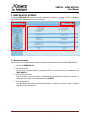 9
9
-
 10
10
-
 11
11
-
 12
12
-
 13
13
-
 14
14
-
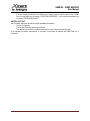 15
15
-
 16
16
-
 17
17
-
 18
18
-
 19
19
-
 20
20
-
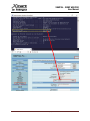 21
21
-
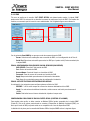 22
22
-
 23
23
-
 24
24
-
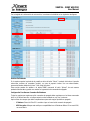 25
25
-
 26
26
-
 27
27
-
 28
28
-
 29
29
-
 30
30
-
 31
31
-
 32
32
-
 33
33
-
 34
34
-
 35
35
-
 36
36
-
 37
37
-
 38
38
-
 39
39
-
 40
40
-
 41
41
-
 42
42
-
 43
43
-
 44
44
-
 45
45
-
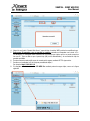 46
46
-
 47
47
-
 48
48
-
 49
49
-
 50
50
-
 51
51
-
 52
52
-
 53
53
-
 54
54
-
 55
55
-
 56
56
-
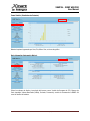 57
57
-
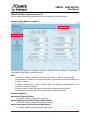 58
58
-
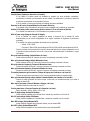 59
59
-
 60
60
-
 61
61
-
 62
62
-
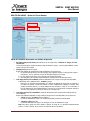 63
63
-
 64
64
-
 65
65
-
 66
66
-
 67
67
-
 68
68
-
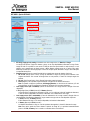 69
69
-
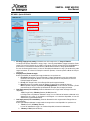 70
70
-
 71
71
-
 72
72
-
 73
73
-
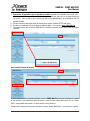 74
74
-
 75
75
-
 76
76
-
 77
77
-
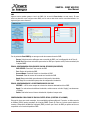 78
78
-
 79
79
-
 80
80
-
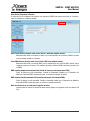 81
81
-
 82
82
-
 83
83
-
 84
84
-
 85
85
-
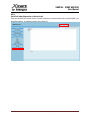 86
86
-
 87
87
-
 88
88
-
 89
89
-
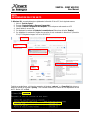 90
90
-
 91
91
-
 92
92
-
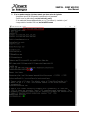 93
93
-
 94
94
-
 95
95
-
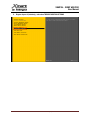 96
96
-
 97
97
-
 98
98
-
 99
99
-
 100
100
Xmart SNMP LAN CARD Manual de usuario
- Tipo
- Manual de usuario